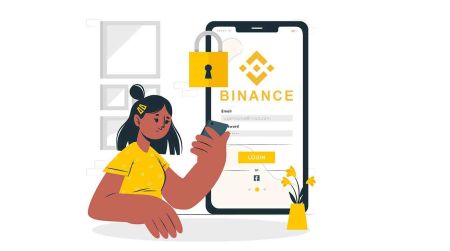कसरी खाता खोल्ने र Binance मा साइन इन गर्ने
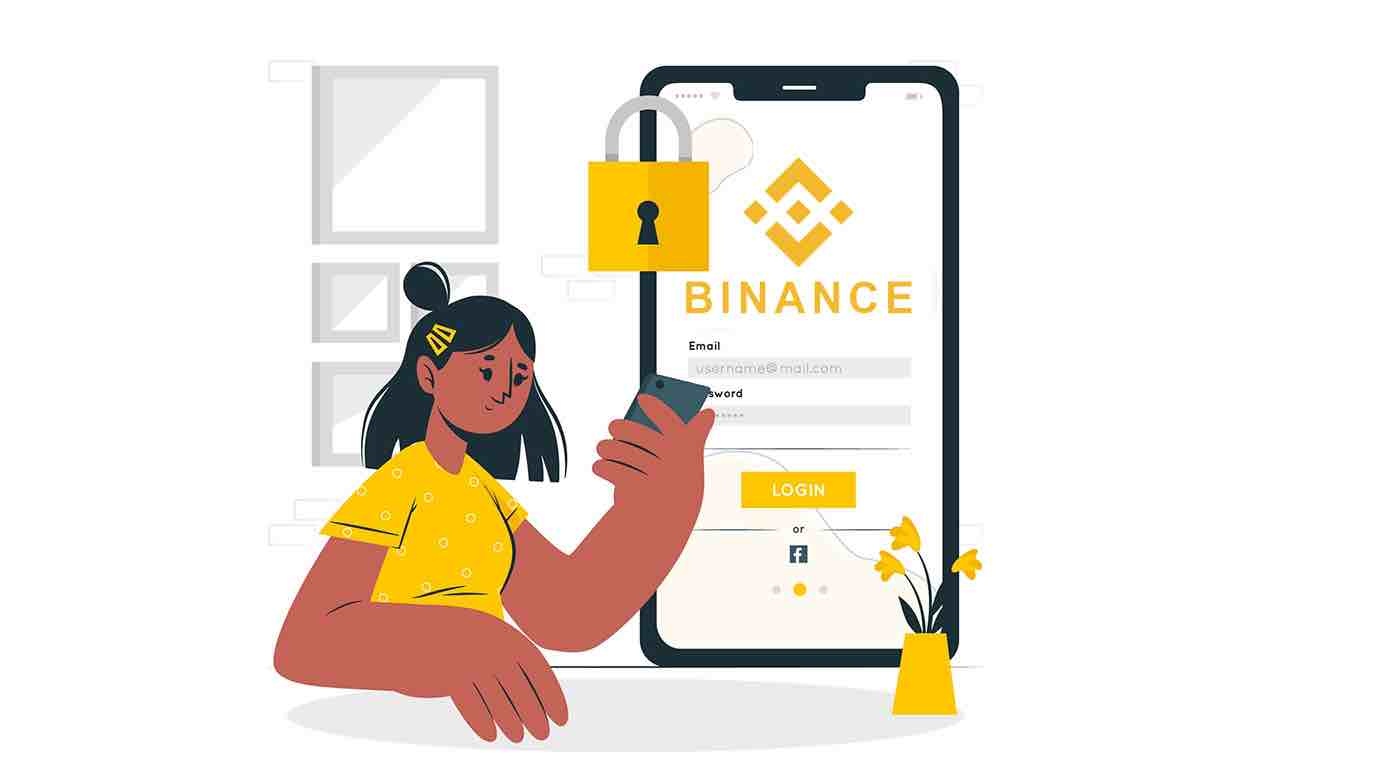
- भाषा
-
English
-
العربيّة
-
简体中文
-
हिन्दी
-
Indonesia
-
Melayu
-
فارسی
-
اردو
-
বাংলা
-
ไทย
-
Tiếng Việt
-
Русский
-
한국어
-
日本語
-
Español
-
Português
-
Italiano
-
Français
-
Deutsch
-
Türkçe
-
Nederlands
-
Norsk bokmål
-
Svenska
-
Tamil
-
Polski
-
Filipino
-
Română
-
Slovenčina
-
Zulu
-
Slovenščina
-
latviešu valoda
-
Čeština
-
Kinyarwanda
-
Українська
-
Български
-
Dansk
-
Kiswahili
Binance मा खाता कसरी खोल्ने
Apple सँग Binance मा खाता खोल्नुहोस्
1. ब्रोकरको वेबसाइट भ्रमण गर्न यहाँ क्लिक गर्नुहोस्, त्यसपछि " दर्ता गर्नुहोस्" मा क्लिक गर्नुहोस् । तपाइँ तपाइँको एप्पल खाता संग एकल साइन-अन प्रयोग गरेर साइन अप गर्न सक्नुहुन्छ। 2. [ Apple ] चयन गर्नुहोस्, र तपाइँलाई तपाइँको Apple खाता प्रयोग गरेर Binance मा साइन इन गर्न प्रेरित गरिनेछ।
3. Binance मा साइन इन गर्न आफ्नो Apple ID र पासवर्ड प्रविष्ट गर्नुहोस्।
"जारी राख्नुहोस्" मा क्लिक गर्नुहोस्।
4. साइन इन गरेपछि, तपाईंलाई Binance वेबसाइटमा रिडिरेक्ट गरिनेछ। यदि तपाइँलाई एक साथी द्वारा Binance मा दर्ता गर्न को लागी उल्लेख गरिएको छ भने, उनीहरुको रेफरल आईडी भर्न सुनिश्चित गर्नुहोस् (वैकल्पिक)।
Binance को सेवा सर्तहरू र गोपनीयता नीति पढ्नुहोस् र सहमत हुनुहोस्, त्यसपछि क्लिक गर्नुहोस् [ पुष्टि ]।
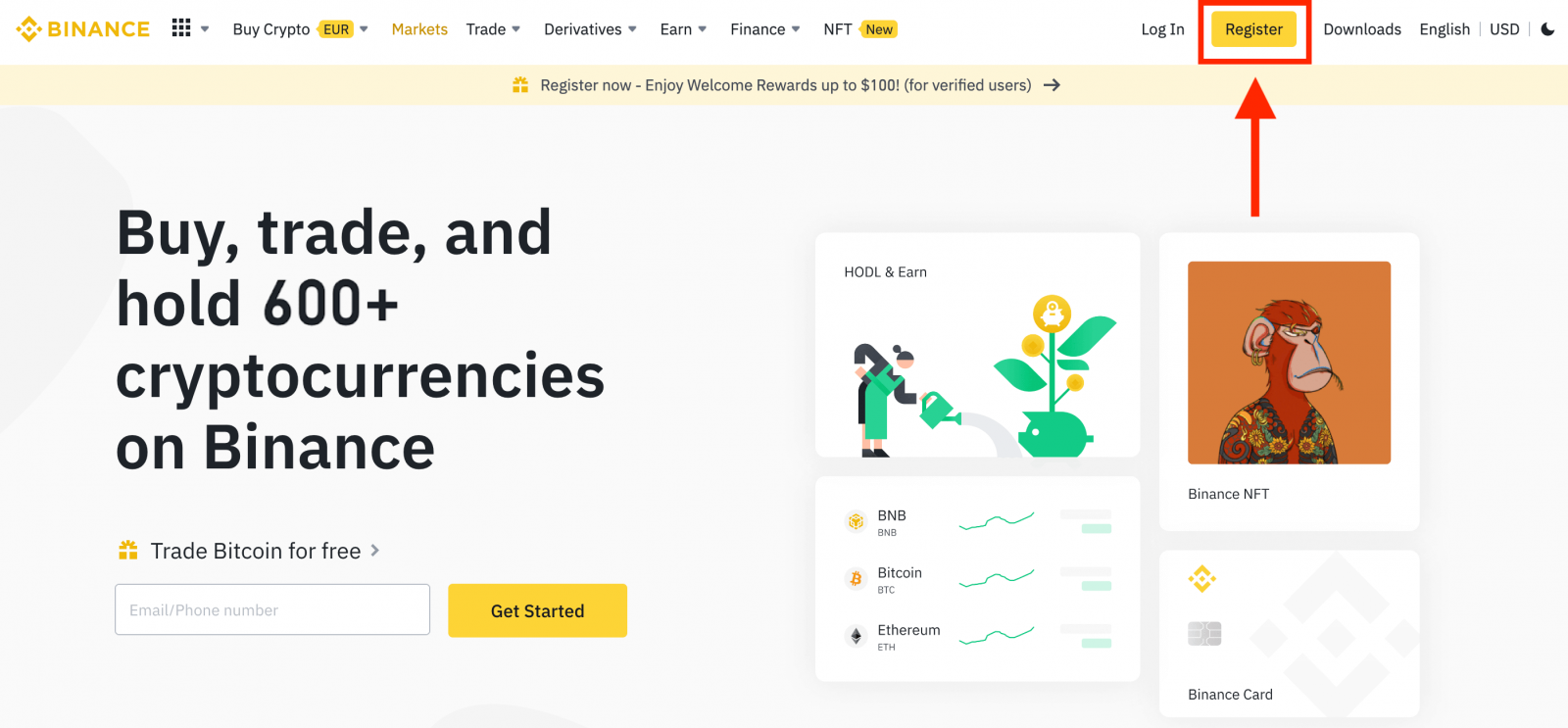
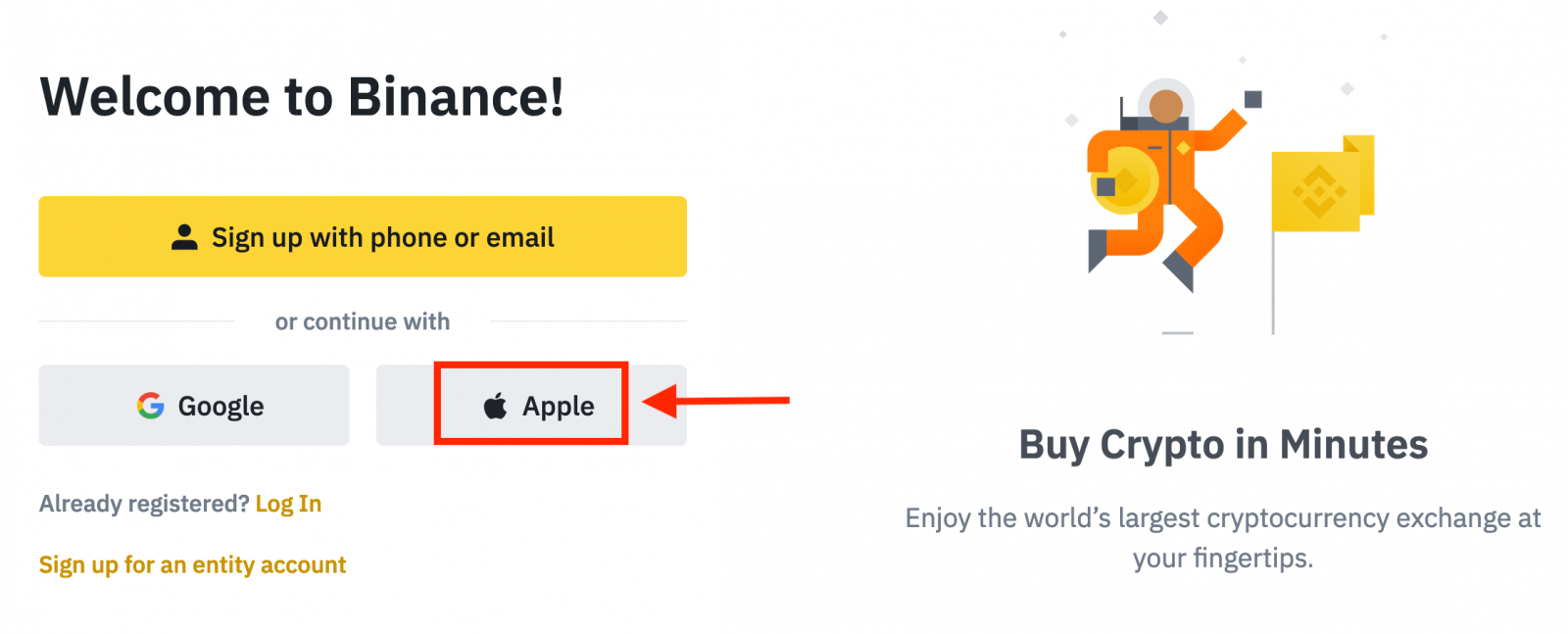
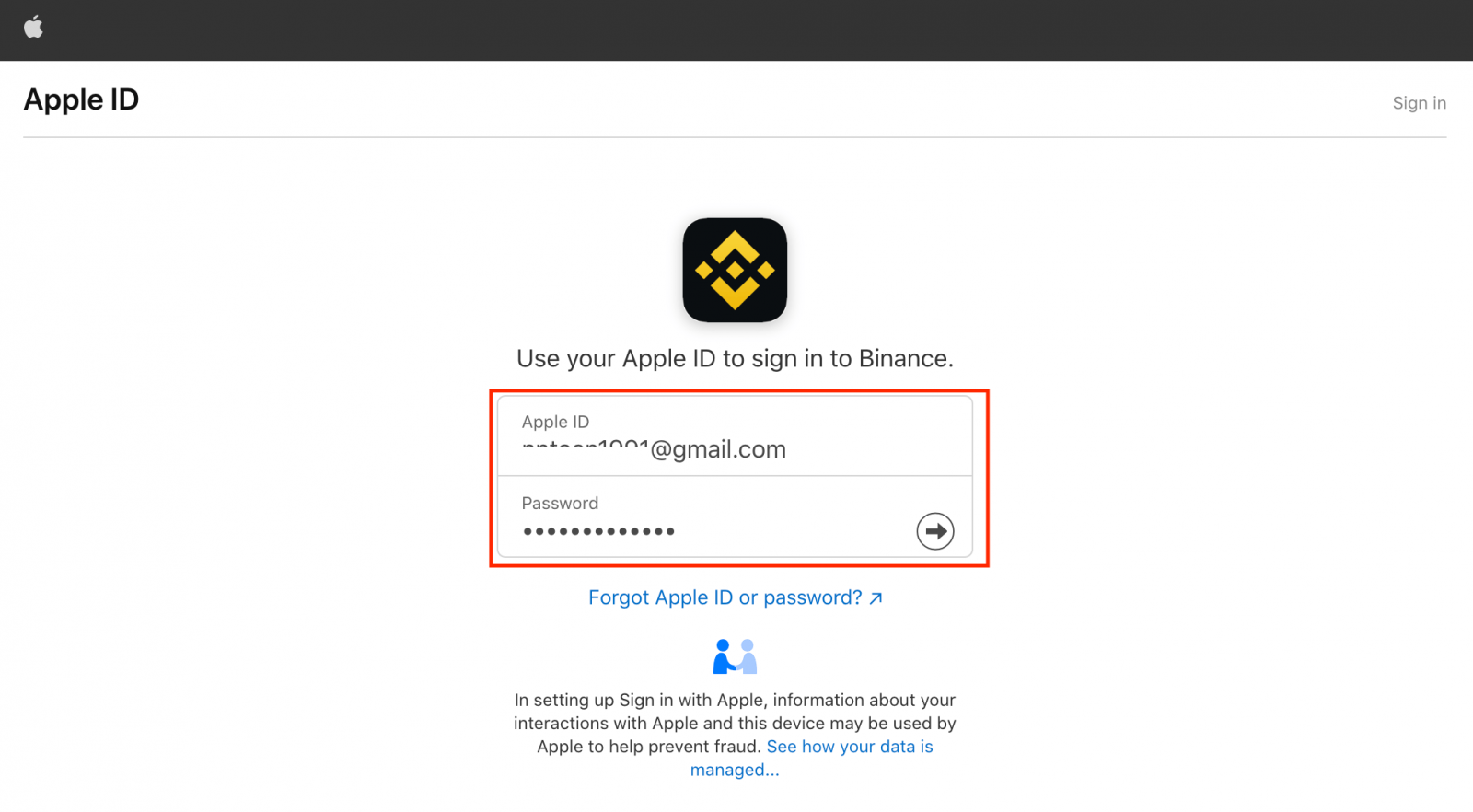
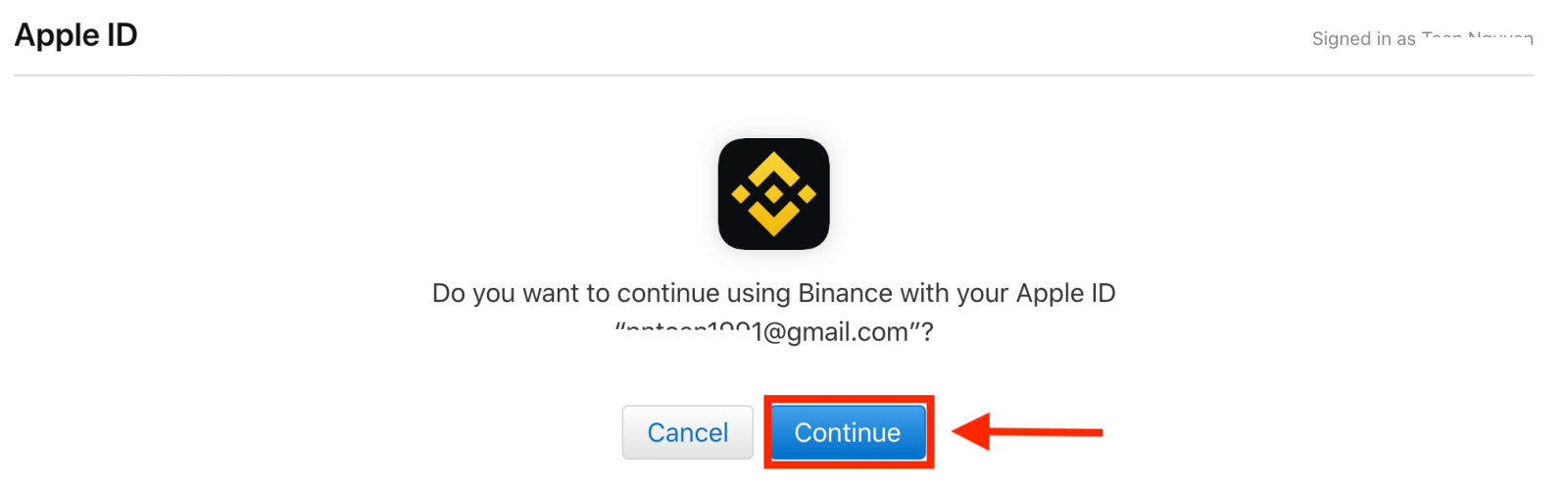
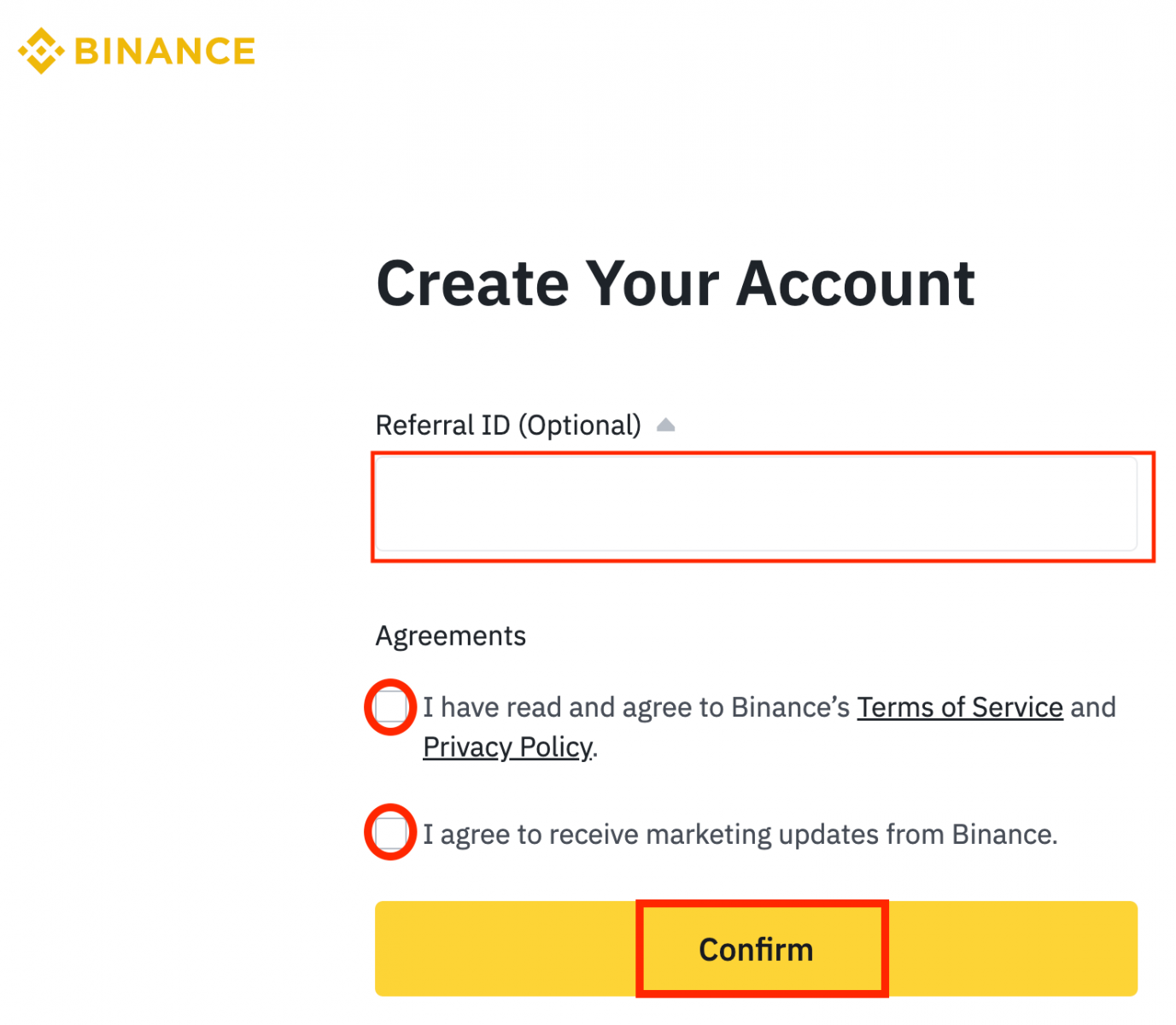
5. बधाई छ! तपाईको खाता बनाइएको छ।
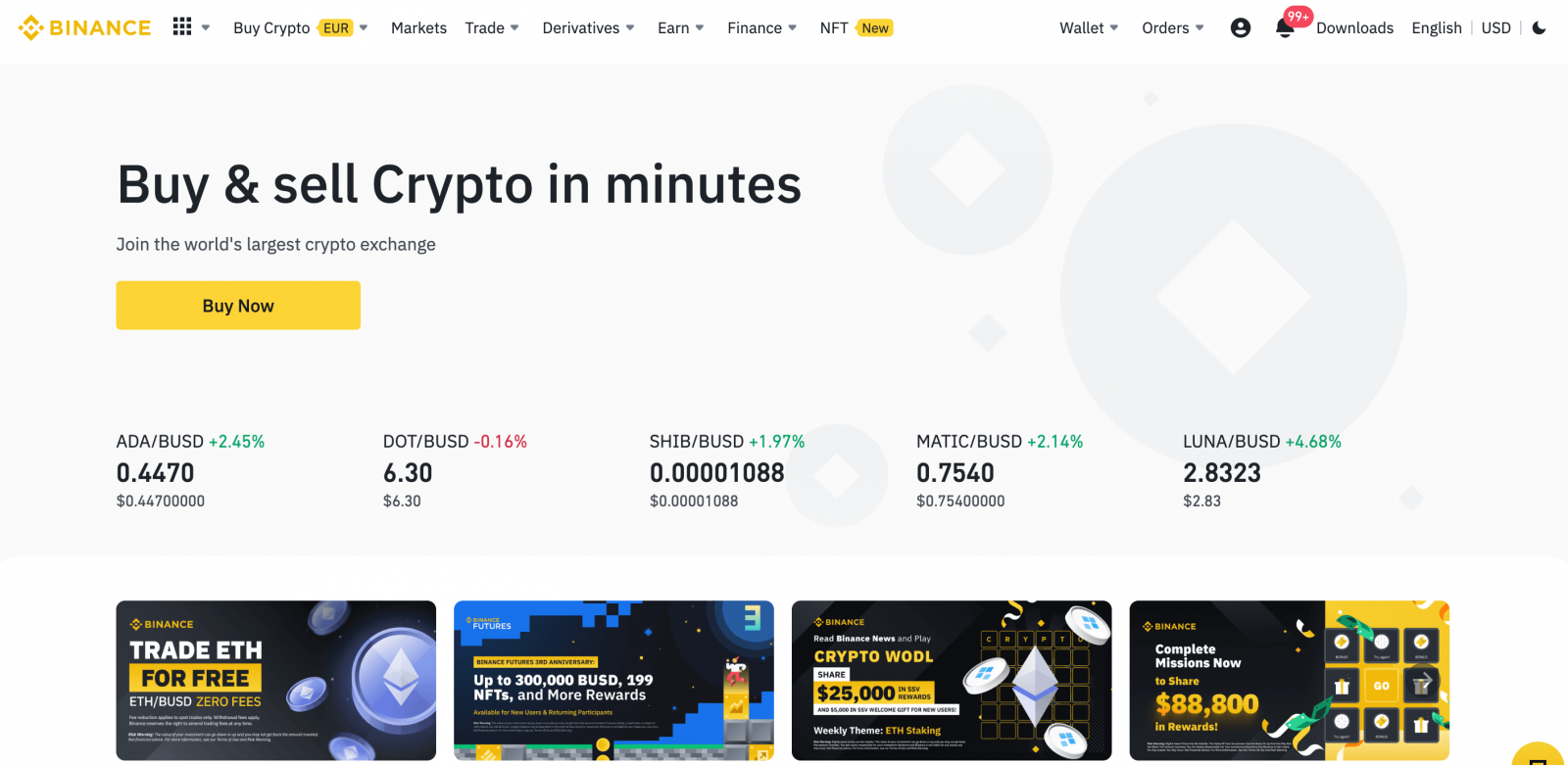
Google मार्फत Binance मा खाता खोल्नुहोस्
तपाइँसँग Google मार्फत तपाइँको खाता दर्ता गर्ने विकल्प पनि छ र तपाइँ केहि सरल चरणहरूमा यो गर्न सक्नुहुन्छ:1. Binance गृहपृष्ठमा जानुहोस् र वेबसाइटको शीर्ष दायाँ कुनामा [ दर्ता ] मा क्लिक गर्नुहोस्।
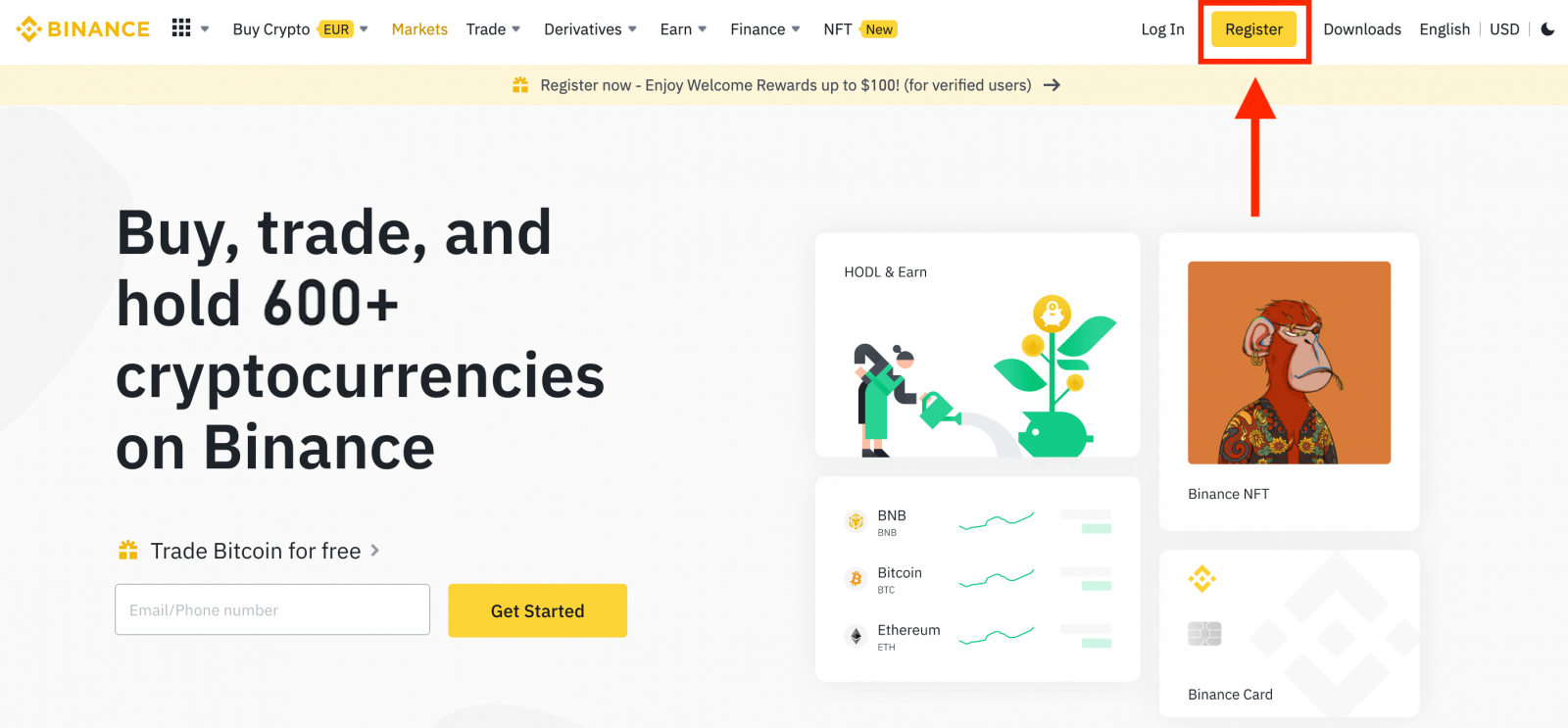
2. [ Google ] बटनमा क्लिक गर्नुहोस्।
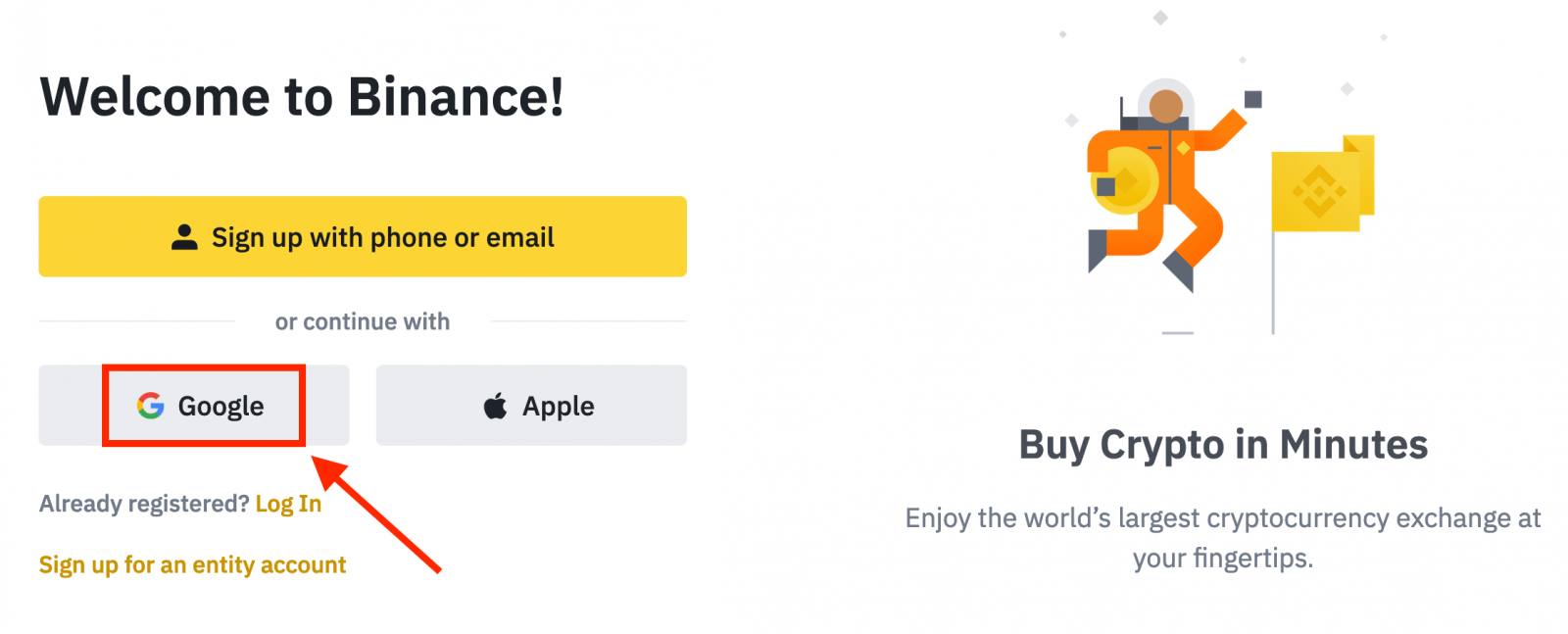
3. साइन-इन विन्डो खोलिनेछ, जहाँ तपाईंले आफ्नो इमेल ठेगाना वा फोन प्रविष्ट गर्न आवश्यक हुनेछ र " अर्को " मा क्लिक गर्नुहोस्।
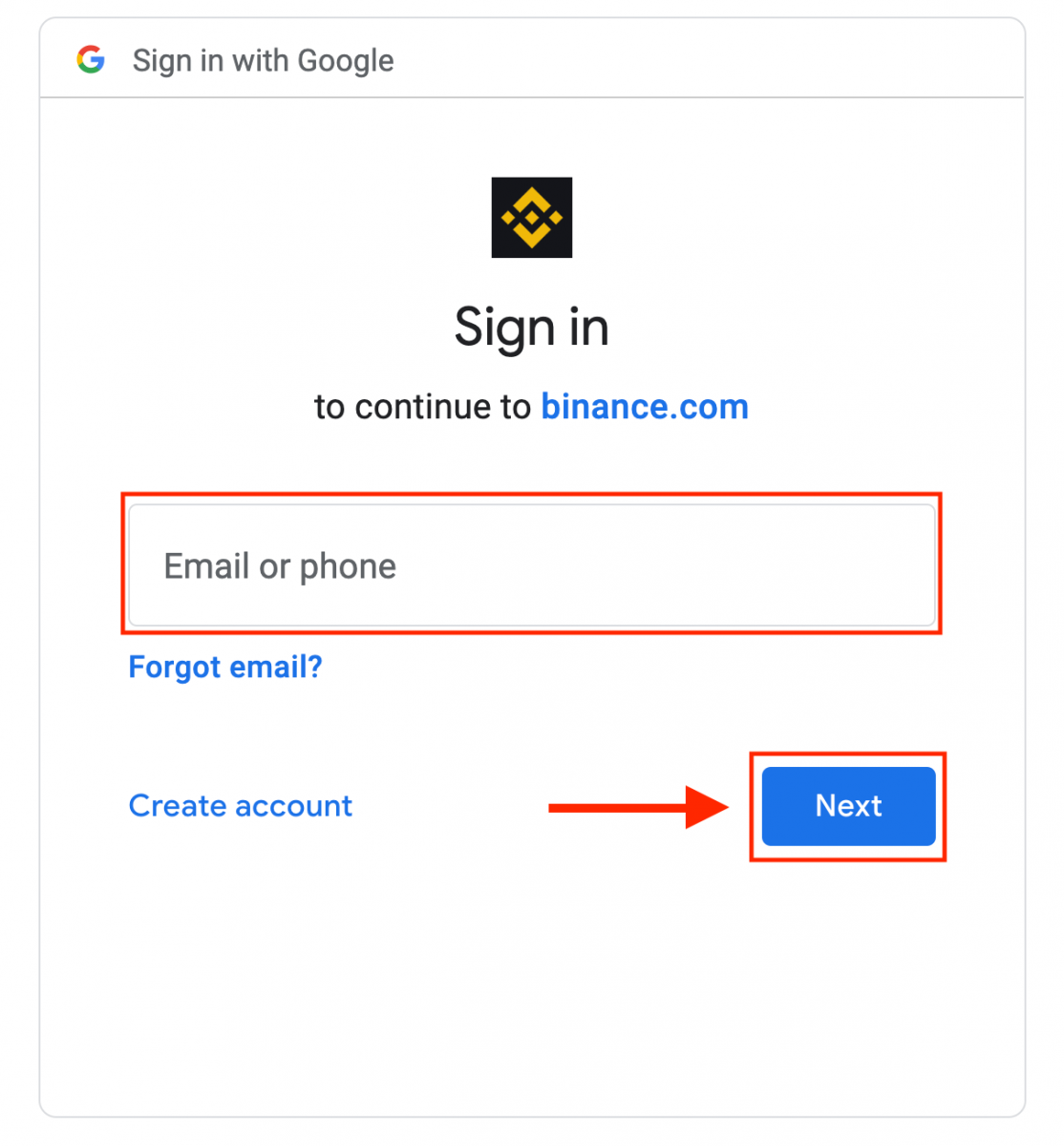
4. आफ्नो Google खाताको लागि पासवर्ड प्रविष्ट गर्नुहोस् र " अर्को " मा क्लिक गर्नुहोस्।
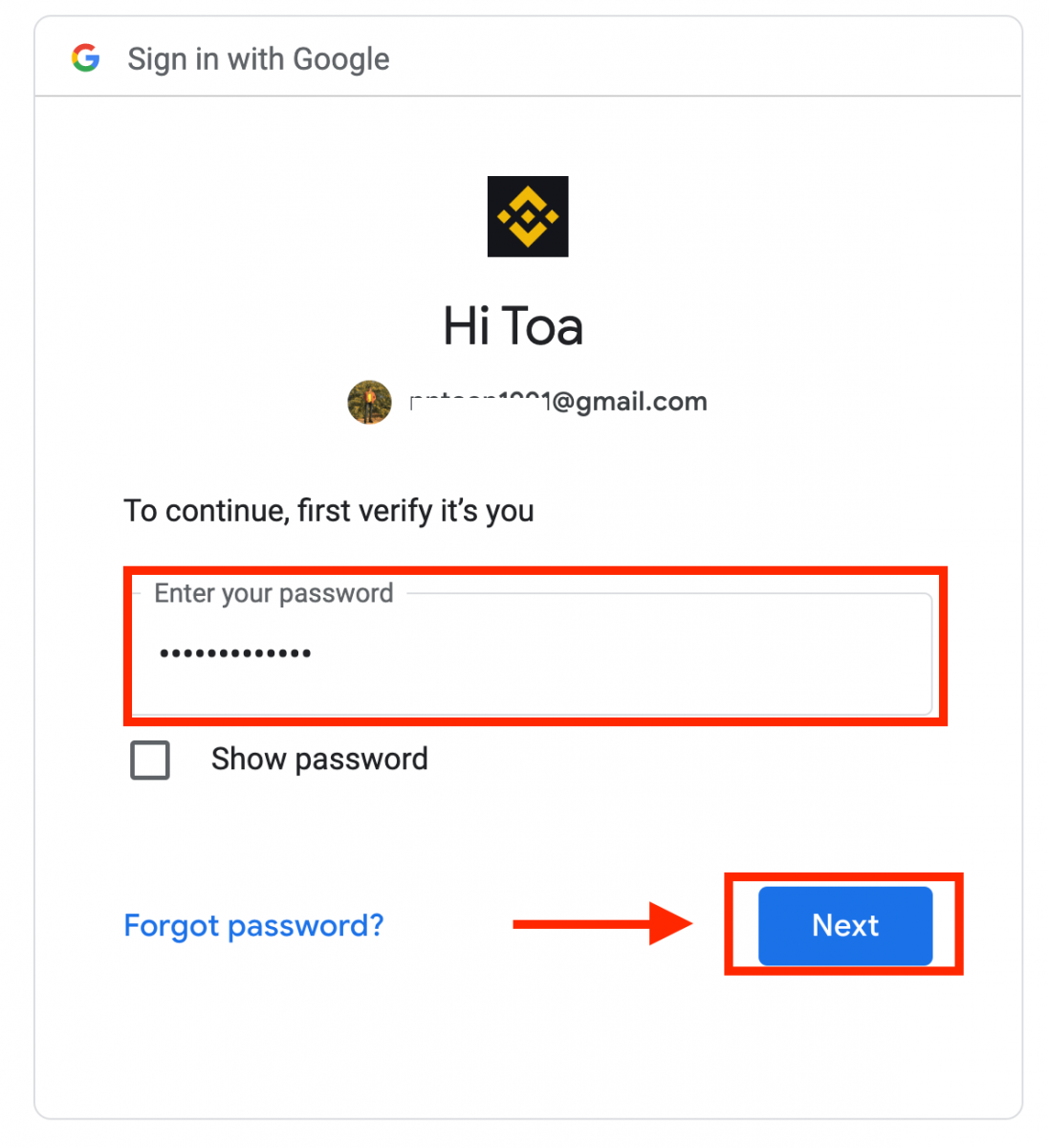
5. Binance को सेवा सर्तहरू र गोपनीयता नीति पढ्नुहोस् र सहमत हुनुहोस्, त्यसपछि क्लिक गर्नुहोस् [ पुष्टि ]।
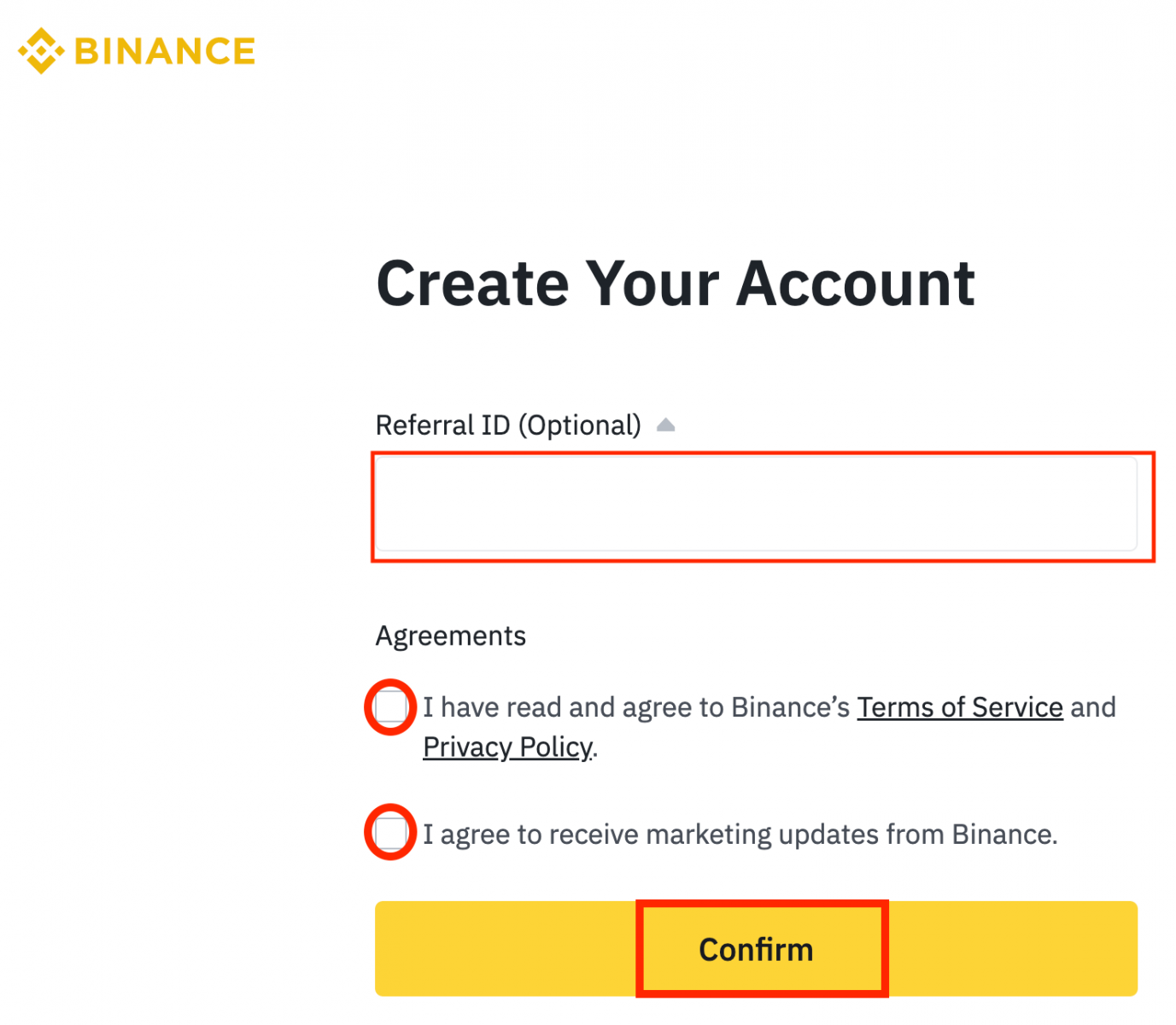
6. बधाई छ! तपाईंले Binance मा आफ्नो खाता सफलतापूर्वक दर्ता गर्नुभएको छ।
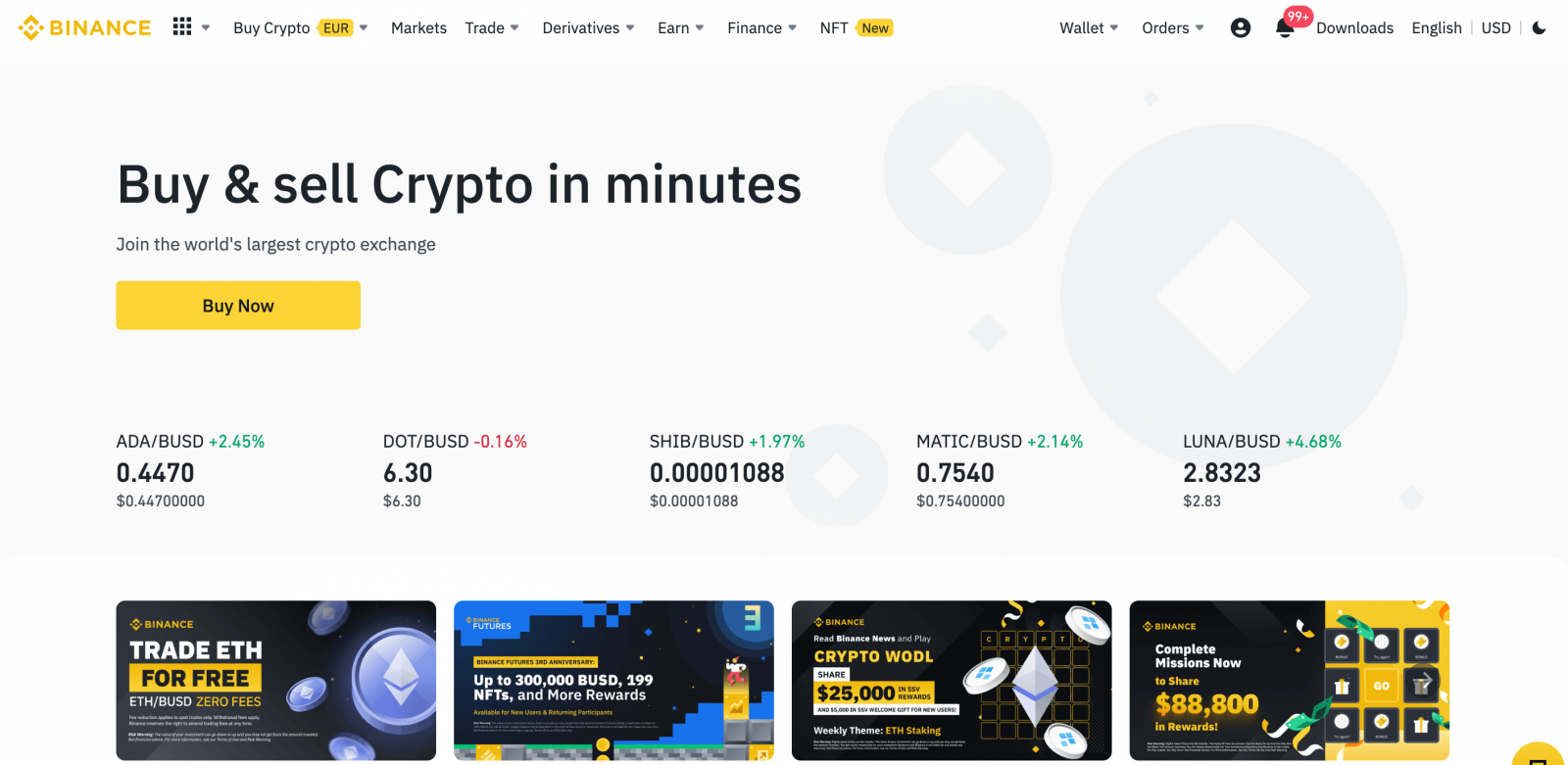
फोन नम्बर वा इमेल मार्फत Binance मा खाता खोल्नुहोस्
1. Binance मा माथिल्लो दायाँ कुनामा रहेको पृष्ठमा [ दर्ता ] मा क्लिक गर्नुहोस्।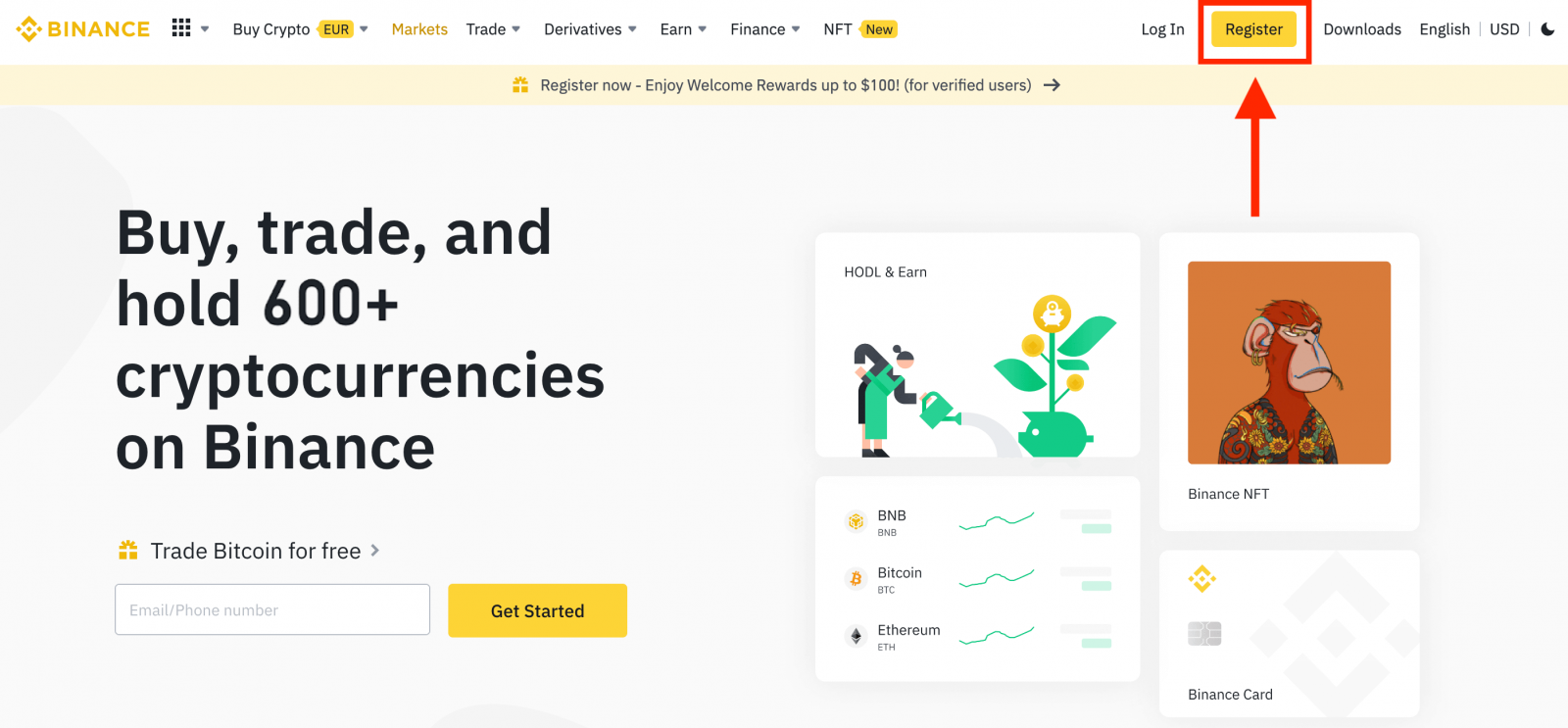
2. दर्ता विधि चयन गर्नुहोस्। फोन वा इमेल मार्फत साइन अप गर्नुहोस्।
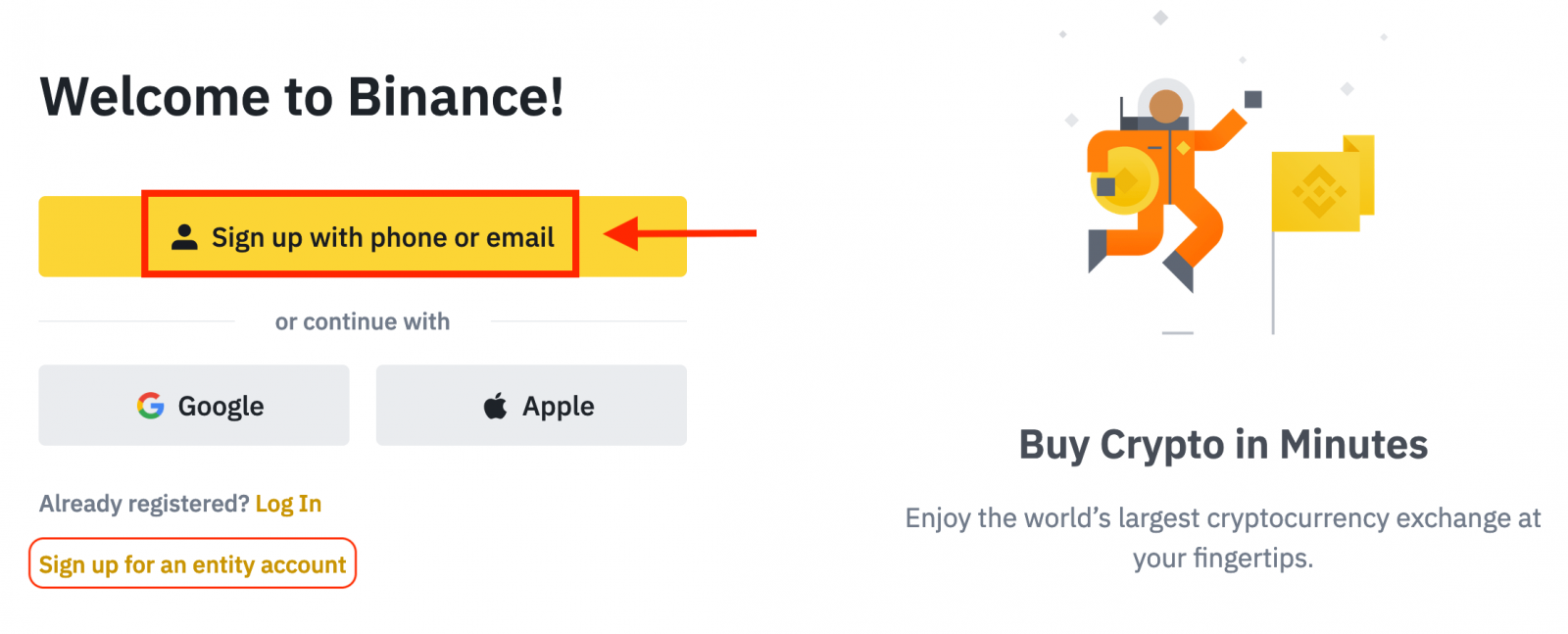
3. [इमेल] वा [फोन नम्बर] चयन गर्नुहोस् र आफ्नो इमेल ठेगाना/फोन नम्बर प्रविष्ट गर्नुहोस्। त्यस पछि, आफ्नो खाताको लागि सुरक्षित पासवर्ड सिर्जना गर्नुहोस्।
नोट:
- तपाईको पासवर्डमा एउटा ठूलो अक्षर र एउटा नम्बर सहित कम्तिमा ८ वर्णहरू हुनुपर्छ।
- यदि तपाइँलाई एक साथी द्वारा Binance मा दर्ता गर्न को लागी उल्लेख गरिएको छ भने, उनीहरुको रेफरल आईडी भर्न सुनिश्चित गर्नुहोस् (वैकल्पिक)।
Binance को सेवा सर्तहरू र गोपनीयता नीति पढ्नुहोस् र सहमत हुनुहोस्, त्यसपछि [व्यक्तिगत खाता सिर्जना गर्नुहोस्] मा क्लिक गर्नुहोस्।
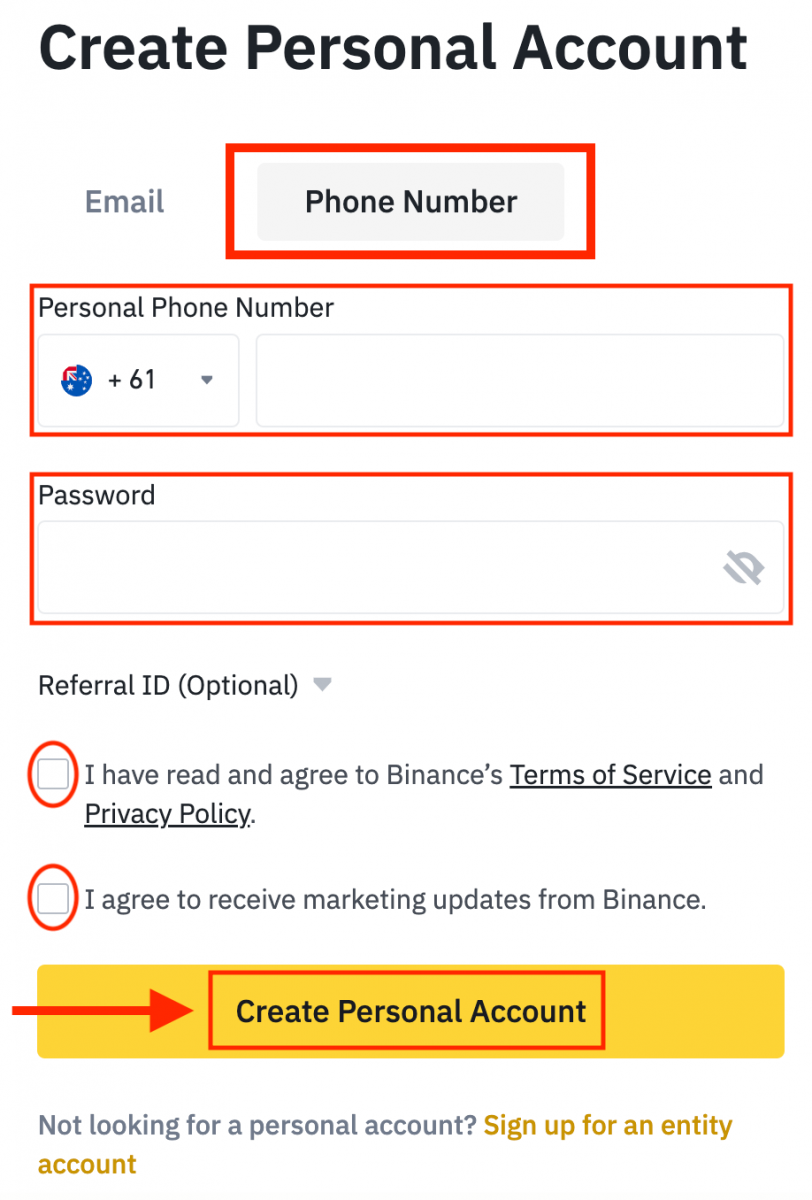
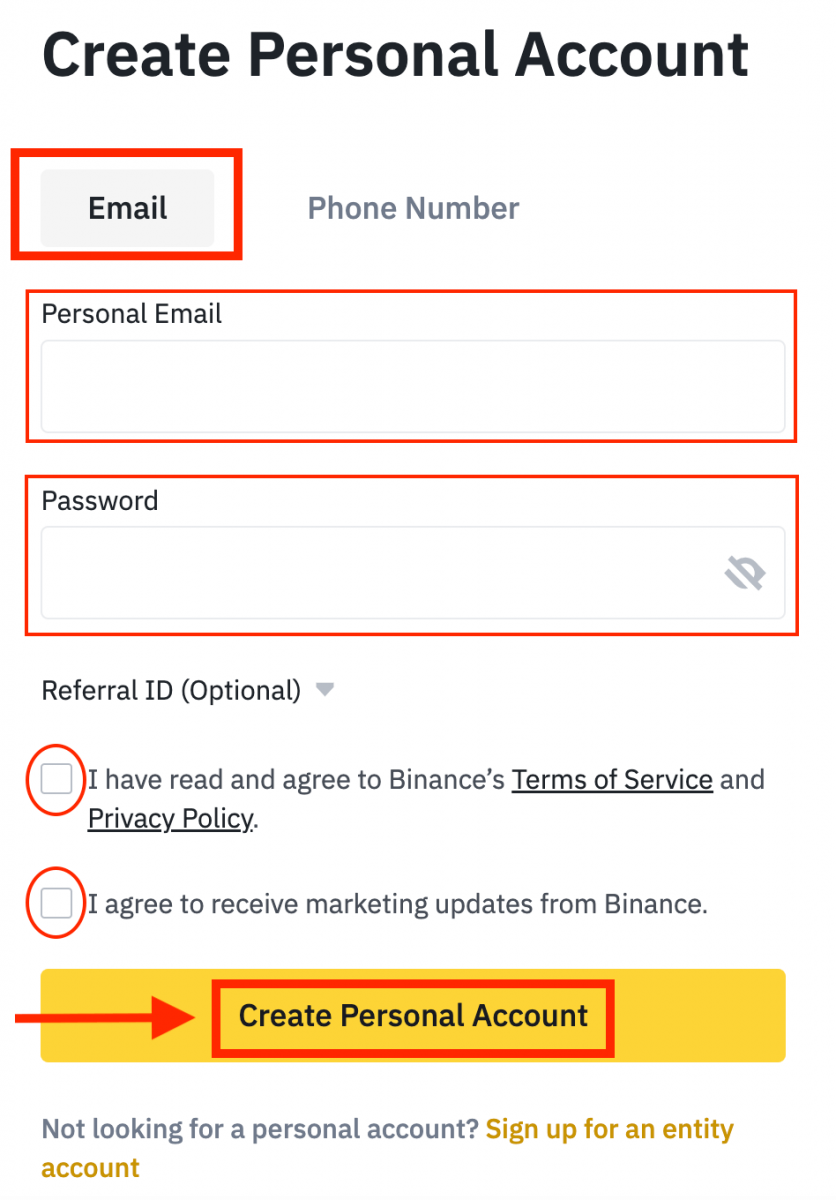
4. तपाईंले आफ्नो इमेल वा फोनमा 6-अङ्कको प्रमाणीकरण कोड प्राप्त गर्नुहुनेछ। ३० मिनेट भित्र कोड प्रविष्ट गर्नुहोस् र [सबमिट] मा क्लिक गर्नुहोस् ।
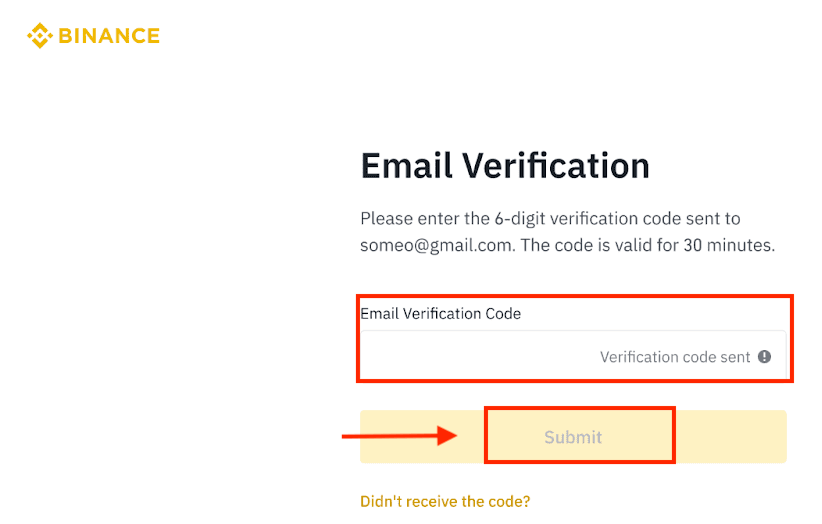
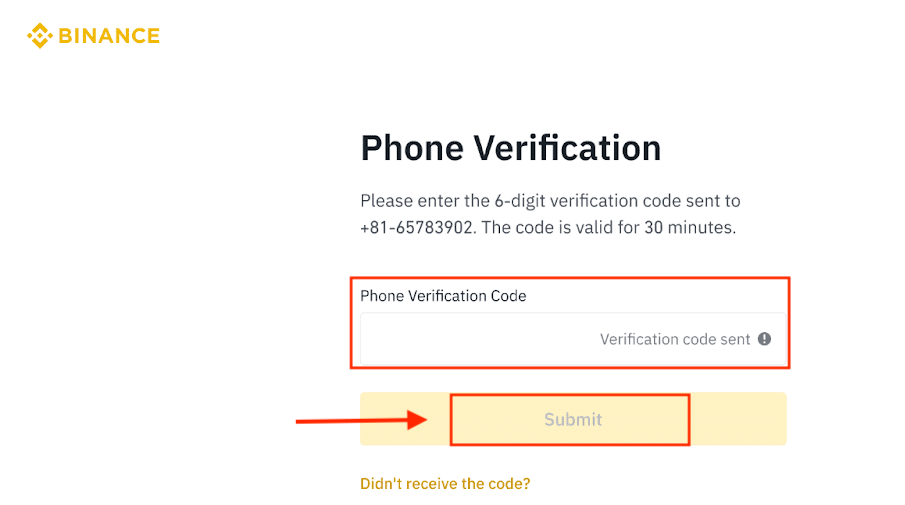
5. बधाई छ, तपाईंले सफलतापूर्वक आफ्नो Binance खाता दर्ता गर्नुभएको छ।
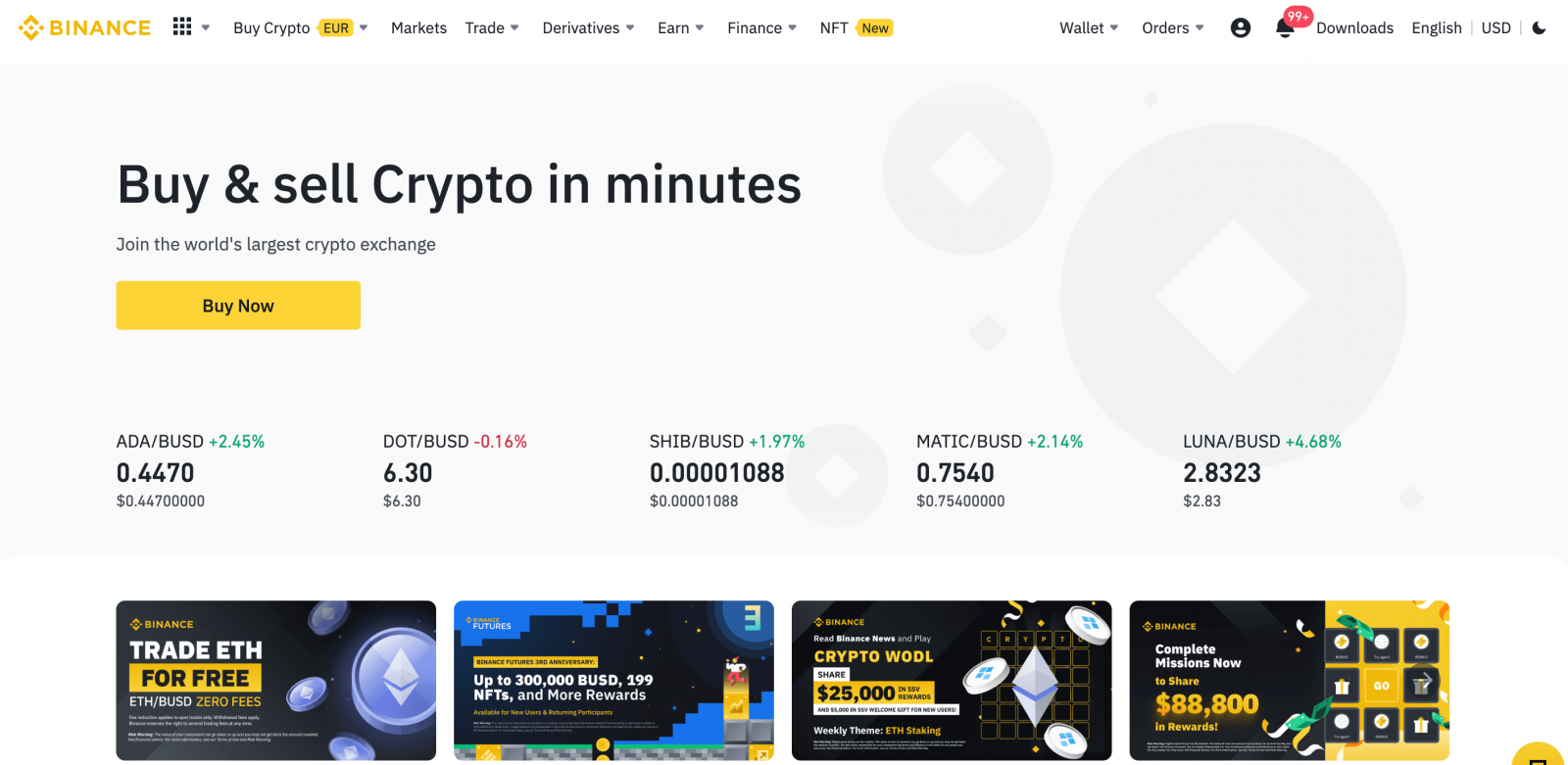
Binance एपमा खाता खोल्नुहोस्
Binance मोबाइल एपको साथ तपाईंको फोनबाट सीधा यात्रामा व्यापार गर्नुहोस्। Google Play Store मा "Binance: Bitcoin Securely किन्नुहोस्" डाउनलोड गर्नुहोस् वा Binance एपमा आफ्नो इमेल ठेगाना, फोन नम्बर, वा आफ्नो Apple/Google खाताको साथ Binance खाताको लागि एप स्टोर दर्तामा क्लिक गर्नुहोस् । 1. तपाईंले डाउनलोड गर्नुभएको Binance एप खोल्नुहोस् र [ साइन अप ] मा ट्याप गर्नुहोस्। 2. दर्ता विधि चयन गर्नुहोस्। यदि तपाइँ एक इकाई खाता सिर्जना गर्न चाहनुहुन्छ भने, [ एक निकाय खाताको लागि साइन अप गर्नुहोस् ] ट्याप गर्नुहोस्। कृपया ध्यानपूर्वक खाताको प्रकार चयन गर्नुहोस्। एक पटक दर्ता भएपछि, तपाइँ खाता प्रकार परिवर्तन गर्न सक्नुहुन्न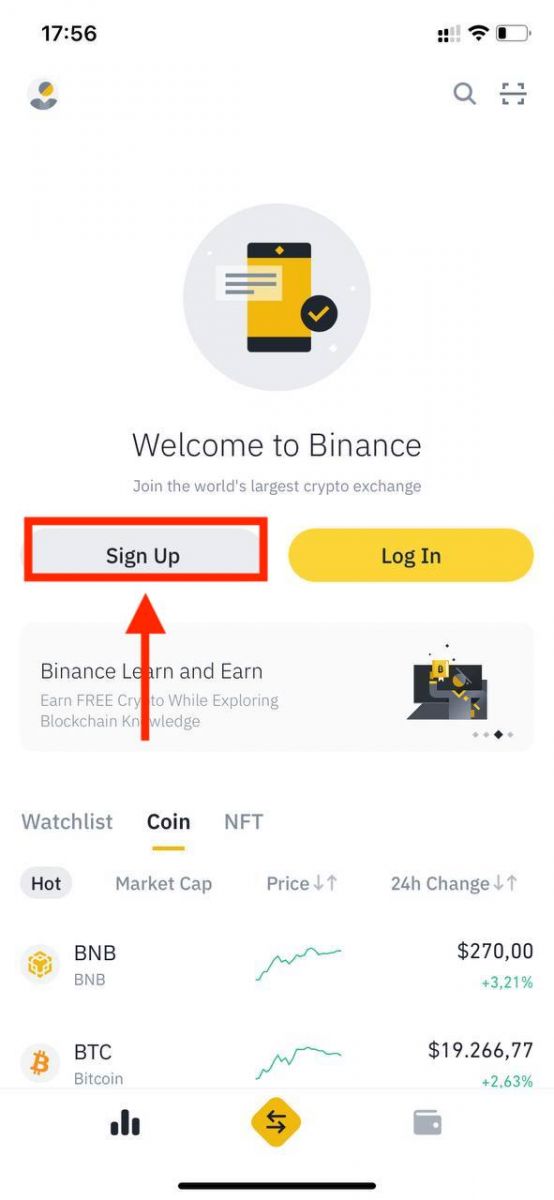
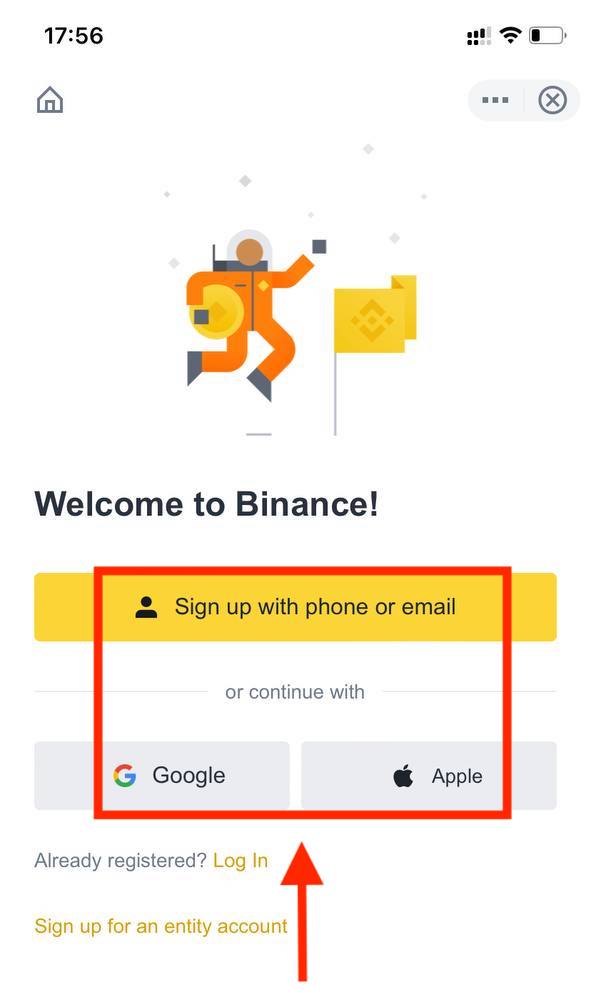
। विस्तृत चरण-दर-चरण गाइडको लागि कृपया "इकाई खाता" ट्याबलाई सन्दर्भ गर्नुहोस्।
आफ्नो इमेल/फोन नम्बरको साथ साइन अप गर्नुहोस्:
3. [ इमेल ] वा [ फोन नम्बर ] चयन गर्नुहोस् र आफ्नो इमेल ठेगाना/फोन नम्बर प्रविष्ट गर्नुहोस्। त्यसपछि, आफ्नो खाताको लागि सुरक्षित पासवर्ड सिर्जना गर्नुहोस्।
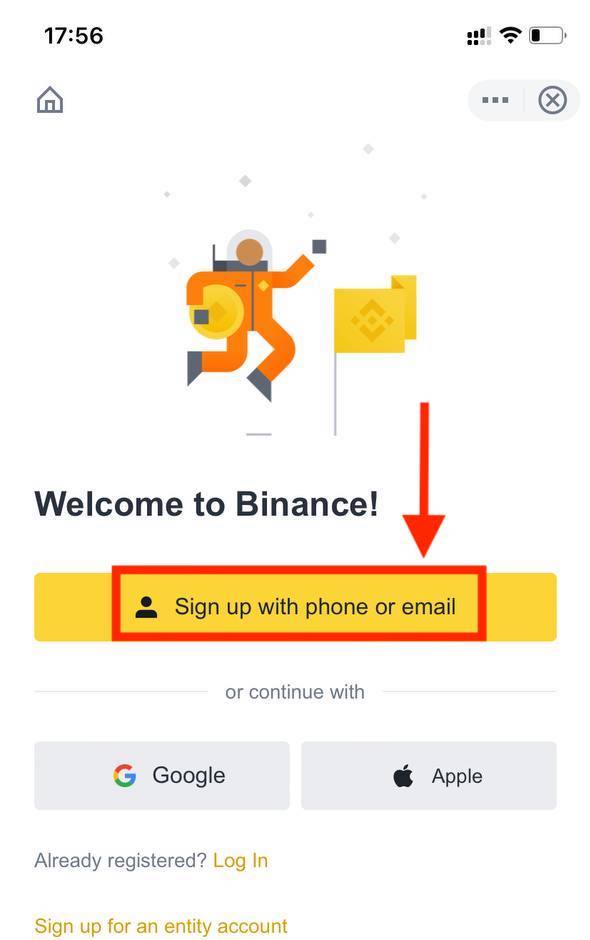
नोट :
- तपाईको पासवर्डमा एउटा ठूलो अक्षर र एउटा नम्बर सहित कम्तिमा ८ वर्णहरू हुनुपर्छ।
- यदि तपाइँलाई एक साथी द्वारा Binance मा दर्ता गर्न को लागी उल्लेख गरिएको छ भने, उनीहरुको रेफरल आईडी भर्न सुनिश्चित गर्नुहोस् (वैकल्पिक)।
Binance को सेवा सर्तहरू र गोपनीयता नीति पढ्नुहोस् र सहमत हुनुहोस्, त्यसपछि [ खाता सिर्जना गर्नुहोस् ] ट्याप गर्नुहोस्।

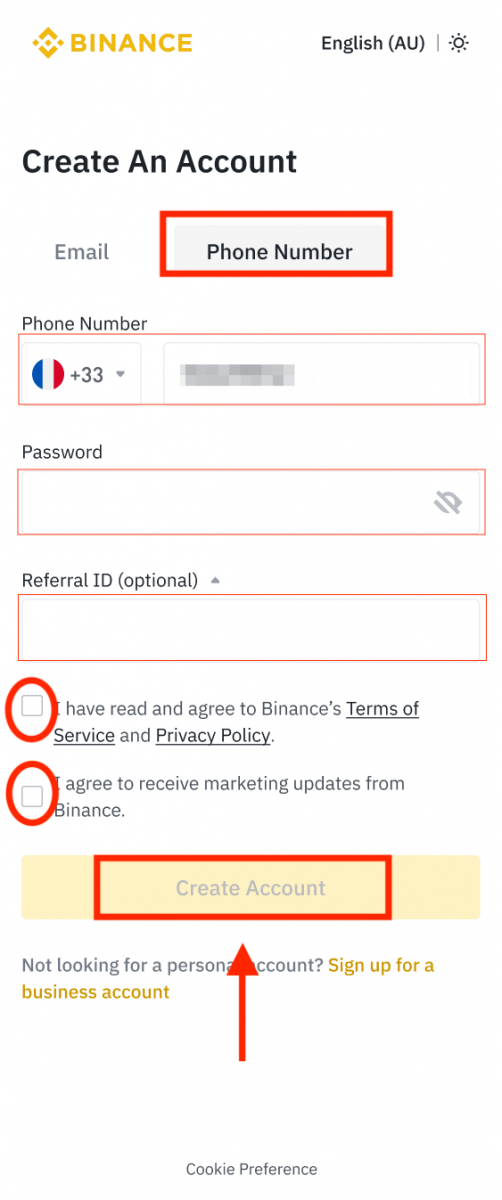
4. तपाईंले आफ्नो इमेल वा फोनमा 6-अङ्कको प्रमाणीकरण कोड प्राप्त गर्नुहुनेछ। ३० मिनेट भित्र कोड प्रविष्ट गर्नुहोस् र [ सबमिट गर्नुहोस् ] मा ट्याप गर्नुहोस्।
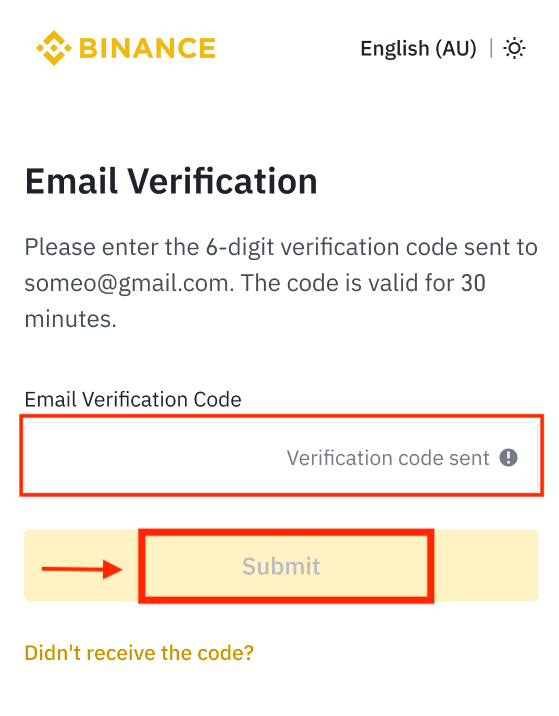
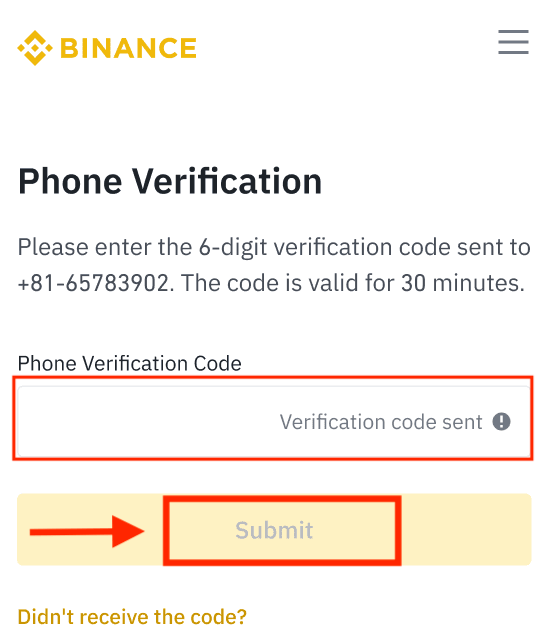
5. बधाई छ! तपाईंले सफलतापूर्वक एक Binance खाता सिर्जना गर्नुभयो।
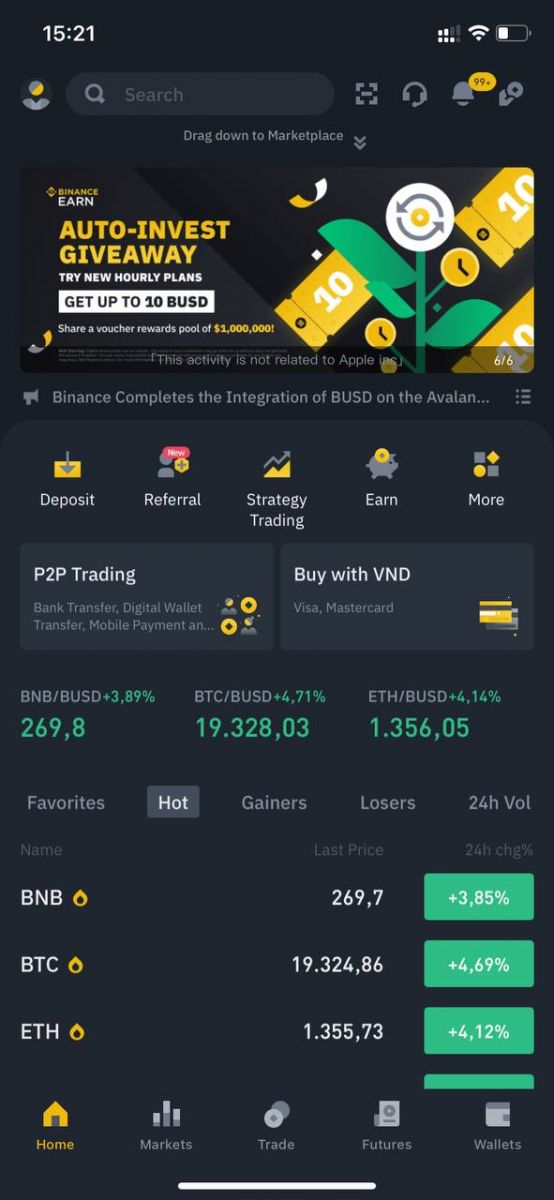
आफ्नो Apple/Google खातासँग साइन अप गर्नुहोस्:
3. [ Apple ] वा [ Google ] चयन गर्नुहोस्। तपाइँलाई तपाइँको Apple वा Google खाता प्रयोग गरेर Binance मा साइन इन गर्न प्रेरित गरिनेछ। ट्याप गर्नुहोस् [ जारी राख्नुहोस् ]।
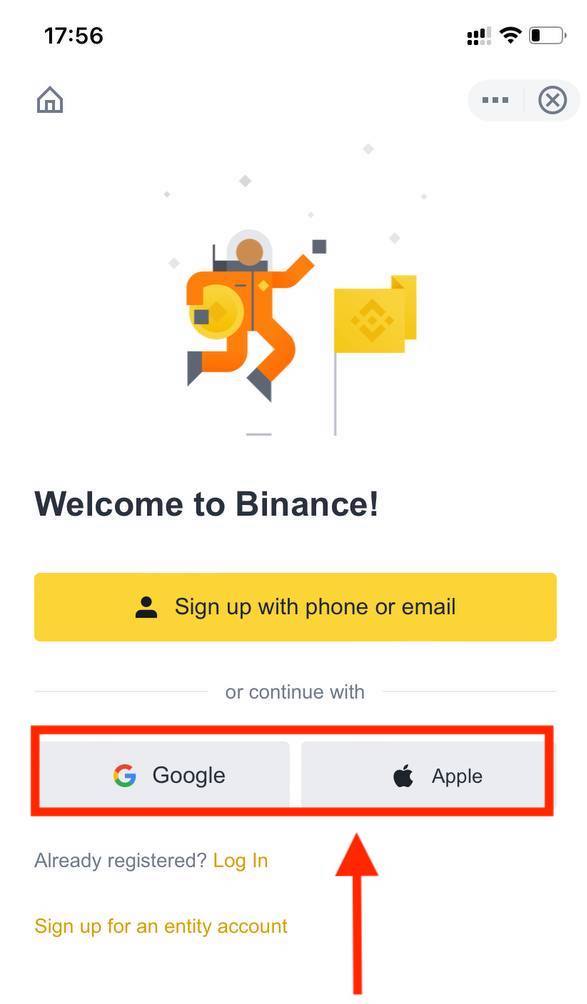
4. यदि तपाइँलाई एक साथी द्वारा Binance मा दर्ता गर्न को लागी उल्लेख गरिएको छ भने, उनीहरुको रेफरल ID (वैकल्पिक) भर्न सुनिश्चित गर्नुहोस्।
Binance को सेवा सर्तहरू र गोपनीयता नीति पढ्नुहोस् र सहमत हुनुहोस्, त्यसपछि [ पुष्टि ] ट्याप गर्नुहोस्।
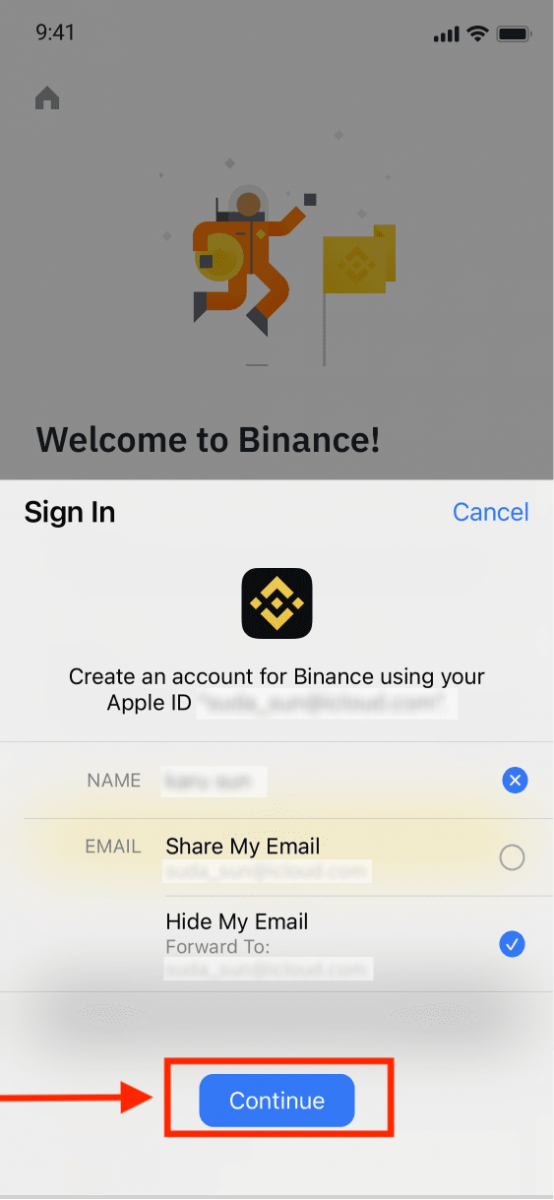
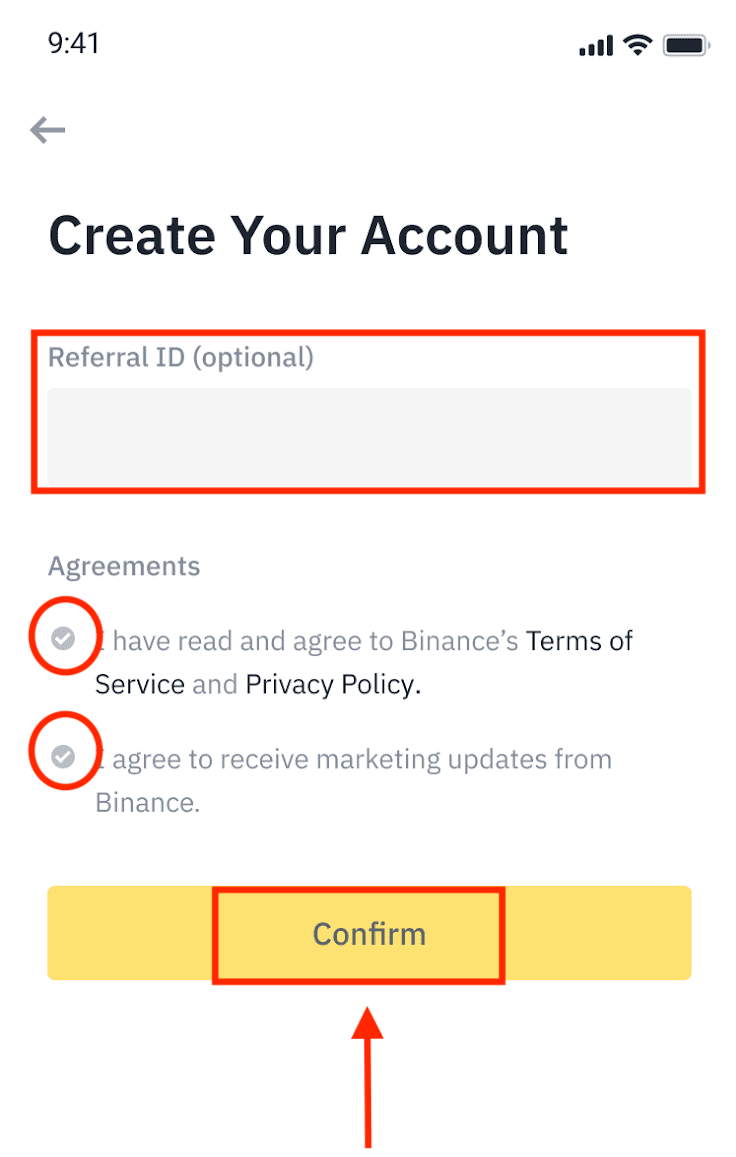
5. बधाई छ! तपाईंले सफलतापूर्वक एक Binance खाता सिर्जना गर्नुभयो।
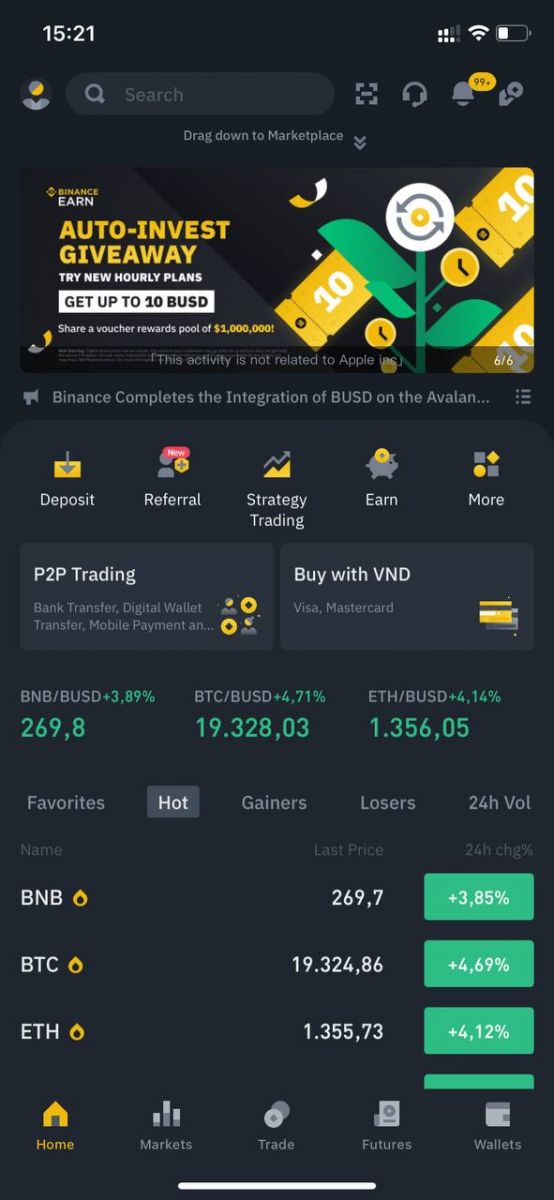
नोट :
- तपाईंको खाता सुरक्षित गर्न, हामी कम्तिमा 1 दुई-कारक प्रमाणीकरण (2FA) सक्षम गर्न सिफारिस गर्दछौं।
- कृपया ध्यान दिनुहोस् कि तपाईंले P2P व्यापार प्रयोग गर्नु अघि पहिचान प्रमाणीकरण पूरा गर्नुपर्छ।
बारम्बार सोधिने प्रश्नहरू (FAQ)
किन मैले SMS प्रमाणीकरण कोडहरू प्राप्त गर्न सक्दिन
Binance ले प्रयोगकर्ता अनुभव बृद्धि गर्न निरन्तर हाम्रो SMS प्रमाणीकरण कभरेज सुधार गर्दछ। यद्यपि, त्यहाँ केही देशहरू र क्षेत्रहरू छन् जुन हाल समर्थित छैन।यदि तपाइँ SMS प्रमाणीकरण सक्षम गर्न सक्नुहुन्न भने, तपाइँको क्षेत्र कभर गरिएको छ कि छैन भनेर जाँच गर्न कृपया हाम्रो ग्लोबल SMS कभरेज सूची हेर्नुहोस्। यदि तपाईंको क्षेत्र सूचीमा समावेश गरिएको छैन भने, कृपया यसको सट्टामा तपाईंको प्राथमिक दुई-कारक प्रमाणीकरणको रूपमा Google प्रमाणीकरण प्रयोग गर्नुहोस्।
तपाईंले निम्न गाइडलाई सन्दर्भ गर्न सक्नुहुन्छ: गुगल प्रमाणीकरण (2FA) कसरी सक्षम गर्ने।
यदि तपाइँले SMS प्रमाणीकरण सक्षम गर्नुभएको छ वा तपाइँ हाल हाम्रो ग्लोबल SMS कभरेज सूचीमा रहेको देश वा क्षेत्रमा बस्दै हुनुहुन्छ, तर तपाइँ अझै पनि SMS कोडहरू प्राप्त गर्न सक्नुहुन्न, कृपया निम्न चरणहरू अपनाउनुहोस्:
- सुनिश्चित गर्नुहोस् कि तपाईको मोबाइल फोनमा राम्रो नेटवर्क सिग्नल छ।
- तपाईंको मोबाइल फोनमा तपाईंको एन्टि-भाइरस र/वा फायरवाल र/वा कल ब्लकर एपहरू असक्षम गर्नुहोस् जसले सम्भावित रूपमा हाम्रो SMS कोडहरू ब्लक गर्न सक्छ।
- आफ्नो मोबाइल फोन रिस्टार्ट गर्नुहोस्।
- यसको सट्टा आवाज प्रमाणिकरण प्रयास गर्नुहोस्।
- SMS प्रमाणीकरण रिसेट गर्नुहोस्, कृपया यहाँ सन्दर्भ गर्नुहोस्।
किन म Binance बाट इमेलहरू प्राप्त गर्न सक्दिन
यदि तपाईंले Binance बाट पठाइएका इमेलहरू प्राप्त गरिरहनुभएको छैन भने, कृपया आफ्नो इमेल सेटिङहरू जाँच गर्न तलका निर्देशनहरू पालना गर्नुहोस्:
1. के तपाईं आफ्नो Binance खातामा दर्ता भएको इमेल ठेगानामा लग इन हुनुहुन्छ? कहिलेकाहीँ तपाइँ तपाइँको यन्त्रहरूमा तपाइँको इमेलबाट लग आउट हुन सक्नुहुन्छ र त्यसैले Binance को इमेलहरू देख्न सक्नुहुन्न। कृपया लग इन गर्नुहोस् र ताजा गर्नुहोस्।
2. के तपाईंले आफ्नो इमेलको स्प्याम फोल्डर जाँच गर्नुभएको छ? यदि तपाइँ तपाइँको इमेल सेवा प्रदायकले तपाइँको स्प्याम फोल्डरमा Binance इमेलहरू धकेलिरहेको फेला पार्नुभयो भने, तपाइँ Binance को इमेल ठेगानाहरू ह्वाइटलिस्ट गरेर "सुरक्षित" को रूपमा चिन्ह लगाउन सक्नुहुन्छ। तपाइँ यसलाई सेट अप गर्न Binance इमेलहरू कसरी ह्वाइटलिस्ट गर्ने सन्दर्भ गर्न सक्नुहुन्छ।
श्वेतसूचीमा ठेगानाहरू:
- [email protected]
- [email protected]
- [email protected]
- [email protected]
- [email protected]
- [email protected]
- [email protected]
- [email protected]
- [email protected]
- [email protected]
- [email protected]
- [email protected]
- [email protected]
- [email protected]
- [email protected]
4. के तपाईको इमेल इनबक्स भरिएको छ? यदि तपाइँ सीमामा पुग्नुभयो भने, तपाइँ इमेलहरू पठाउन वा प्राप्त गर्न सक्षम हुनुहुने छैन। थप इमेलहरूको लागि केही ठाउँ खाली गर्न तपाईंले पुराना इमेलहरू मेटाउन सक्नुहुन्छ।
5. यदि सम्भव छ भने, Gmail, Outlook, आदि जस्ता साझा इमेल डोमेनहरूबाट दर्ता गर्नुहोस्।
फ्यूचर बोनस भाउचर/नगद भाउचर कसरी रिडिम गर्ने
1. तपाईंको खाता आइकनमा क्लिक गर्नुहोस् र ड्रप-डाउन मेनुबाट वा तपाईंको ड्यासबोर्डमा तपाईंको खातामा लग इन गरेपछि [पुरस्कार केन्द्र] चयन गर्नुहोस्। वैकल्पिक रूपमा, तपाइँ सीधै https://www.binance.com/en/my/coupon मा जान सक्नुहुन्छ वा तपाइँको Binance एपमा खाता वा थप मेनु मार्फत पुरस्कार केन्द्रमा पहुँच गर्न सक्नुहुन्छ।
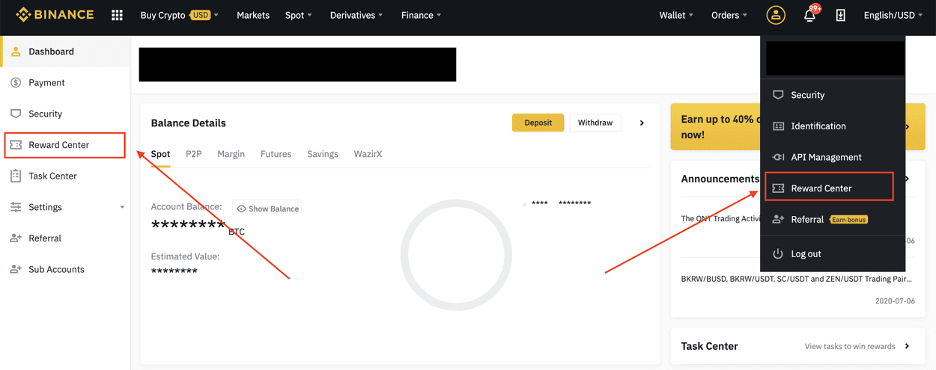
2. तपाईंले आफ्नो फ्युचर्स बोनस भाउचर वा नगद भाउचर प्राप्त गरेपछि, तपाईंले पुरस्कार केन्द्रमा यसको अंकित मूल्य, समाप्ति मिति, र लागू उत्पादनहरू हेर्न सक्षम हुनुहुनेछ।
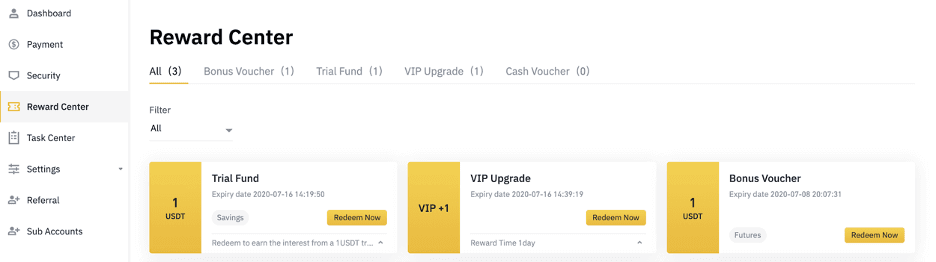
3. यदि तपाईंले अहिलेसम्म सम्बन्धित खाता खोल्नुभएको छैन भने, तपाईंले रिडिम बटन क्लिक गर्दा यसलाई खोल्नको लागि पप-अपले तपाईंलाई मार्गदर्शन गर्नेछ। यदि तपाइँसँग पहिले नै सम्बन्धित खाता छ भने, एक पप-अप भाउचर रिडेम्प्शन प्रक्रिया पुष्टि गर्न आउनेछ। एकपटक सफलतापूर्वक रिडिम गरेपछि, तपाईंले कन्फर्म बटनमा क्लिक गर्दा ब्यालेन्स जाँच गर्न आफ्नो सम्बन्धित खातामा जान सक्नुहुन्छ।
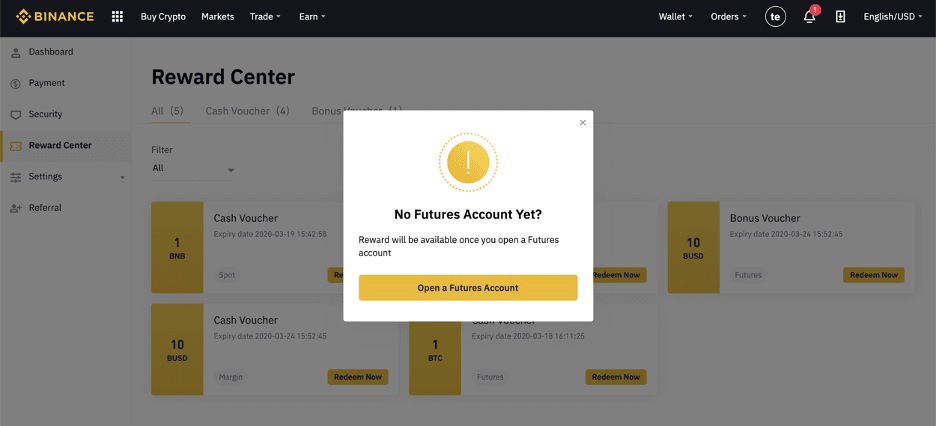
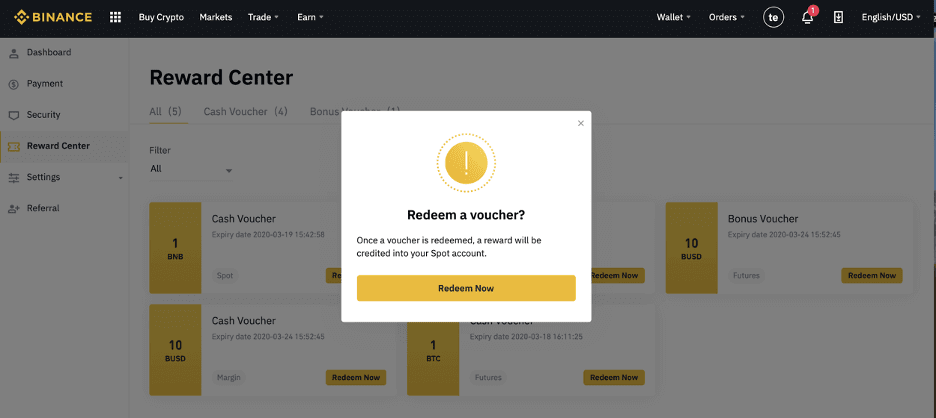
4. तपाईंले अब सफलतापूर्वक भाउचर रिडिम गर्नुभयो। पुरस्कार सीधै तपाईंको सम्बन्धित वालेटमा जम्मा हुनेछ।
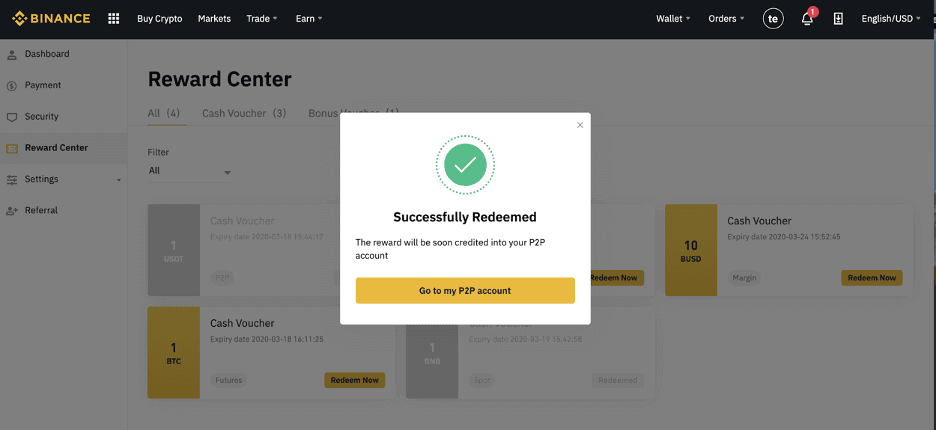
Binance मा खाता कसरी साइन इन गर्ने
आफ्नो एप्पल खाता संग Binance मा साइन इन गर्नुहोस्
Binance को साथ खातामा साइन इन गर्न हाम्रो वेबसाइटमा जानुहोस् र वेबसाइटको शीर्ष दायाँमा " लग इन " बटनमा क्लिक गर्नुहोस्।
1. Binance मा जानुहोस् र "लग इन" मा क्लिक गर्नुहोस्।
 2. "एप्पल" बटन क्लिक गर्नुहोस्।
2. "एप्पल" बटन क्लिक गर्नुहोस्।

3. Binance मा साइन इन गर्न आफ्नो Apple ID र पासवर्ड प्रविष्ट गर्नुहोस्।

4. "जारी राख्नुहोस्" मा क्लिक गर्नुहोस्।

5. साइन इन गरेपछि, तपाईंलाई Binance वेबसाइटमा रिडिरेक्ट गरिनेछ। यदि तपाइँलाई एक साथी द्वारा Binance मा दर्ता गर्न को लागी उल्लेख गरिएको छ भने, उनीहरुको रेफरल आईडी भर्न सुनिश्चित गर्नुहोस् (वैकल्पिक)।
Binance को सेवा सर्तहरू र गोपनीयता नीति पढ्नुहोस् र सहमत हुनुहोस्, त्यसपछि क्लिक गर्नुहोस् [ पुष्टि ]।

6. यो हो, तपाईंले भर्खर Binance मा सफलतापूर्वक लग इन गर्नुभयो।

आफ्नो Google खाताको साथ Binance मा साइन इन गर्नुहोस्
1. Binance को साथ, तपाईंसँग Google मार्फत आफ्नो खातामा लग इन गर्ने विकल्प पनि छ । त्यसो गर्नको लागि, तपाईंले भर्खरै गर्नु पर्छ: क्लिक गर्नुहोस् [ लग इन ]।

2. लगइन विधि चयन गर्नुहोस्। चयन गर्नुहोस् [ Google ]।

3. एक पप-अप विन्डो देखा पर्नेछ, र तपाइँलाई तपाइँको Google खाता प्रयोग गरेर Binance मा साइन इन गर्न प्रेरित गरिनेछ।


4. "नयाँ Binance खाता सिर्जना गर्नुहोस्" मा क्लिक गर्नुहोस्।

5. Binance को सेवा सर्तहरू र गोपनीयता नीति पढ्नुहोस् र सहमत हुनुहोस्, त्यसपछि क्लिक गर्नुहोस् [ पुष्टि ]।

6. साइन इन गरेपछि, तपाईंलाई Binance वेबसाइटमा रिडिरेक्ट गरिनेछ।

आफ्नो Binance खातामा साइन इन गर्नुहोस्
तपाईं फोन नम्बर/इमेल मार्फत Binance मा साइन इन गर्न सक्नुहुन्छ। त्यसो गर्नको लागि, तपाईलाई आवश्यक छ:- Binance वेबसाइटमा जानुहोस् ।
- " लगइन " मा क्लिक गर्नुहोस् ।
- आफ्नो इमेल वा फोन नम्बर र पासवर्ड प्रविष्ट गर्नुहोस्।
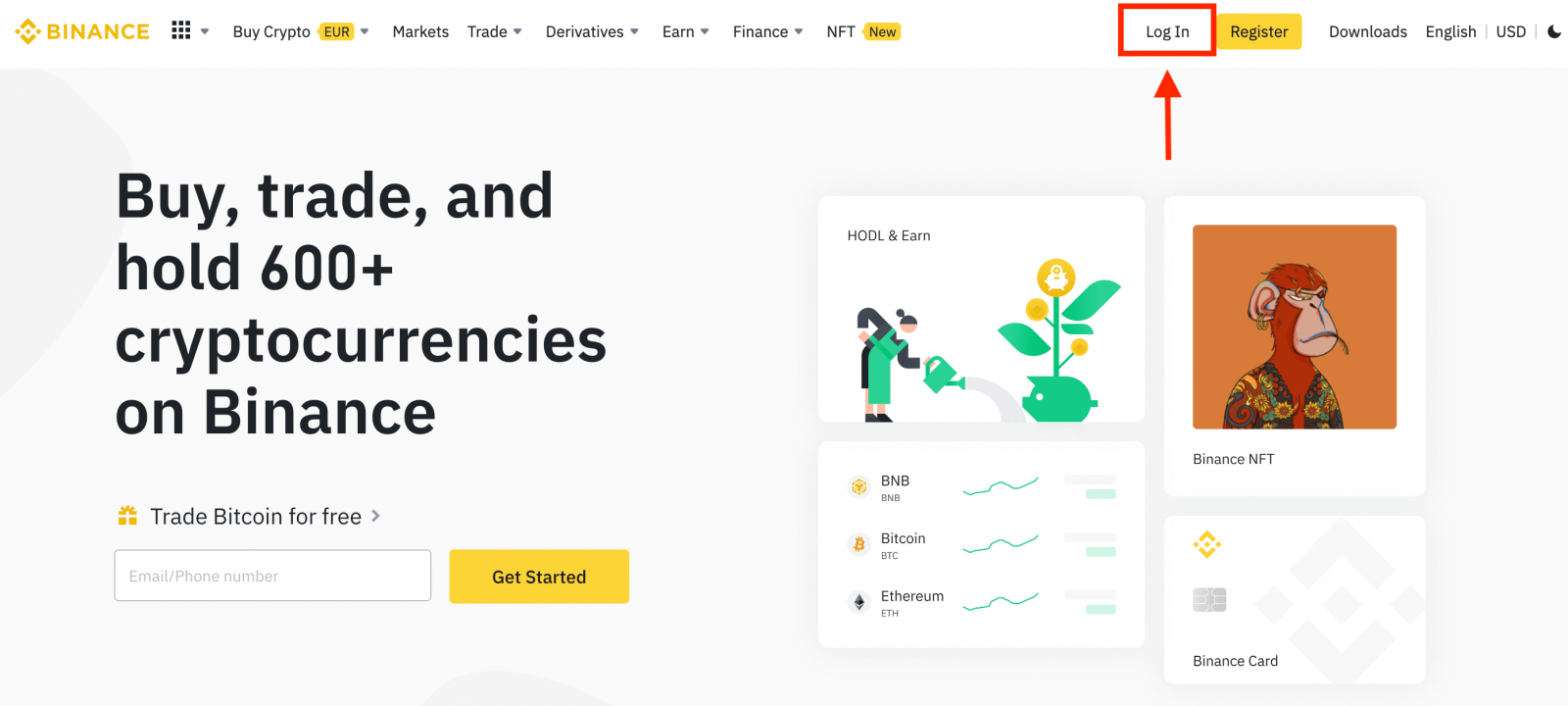
तपाईको इमेल / फोन नम्बर प्रविष्ट गर्नुहोस् ।
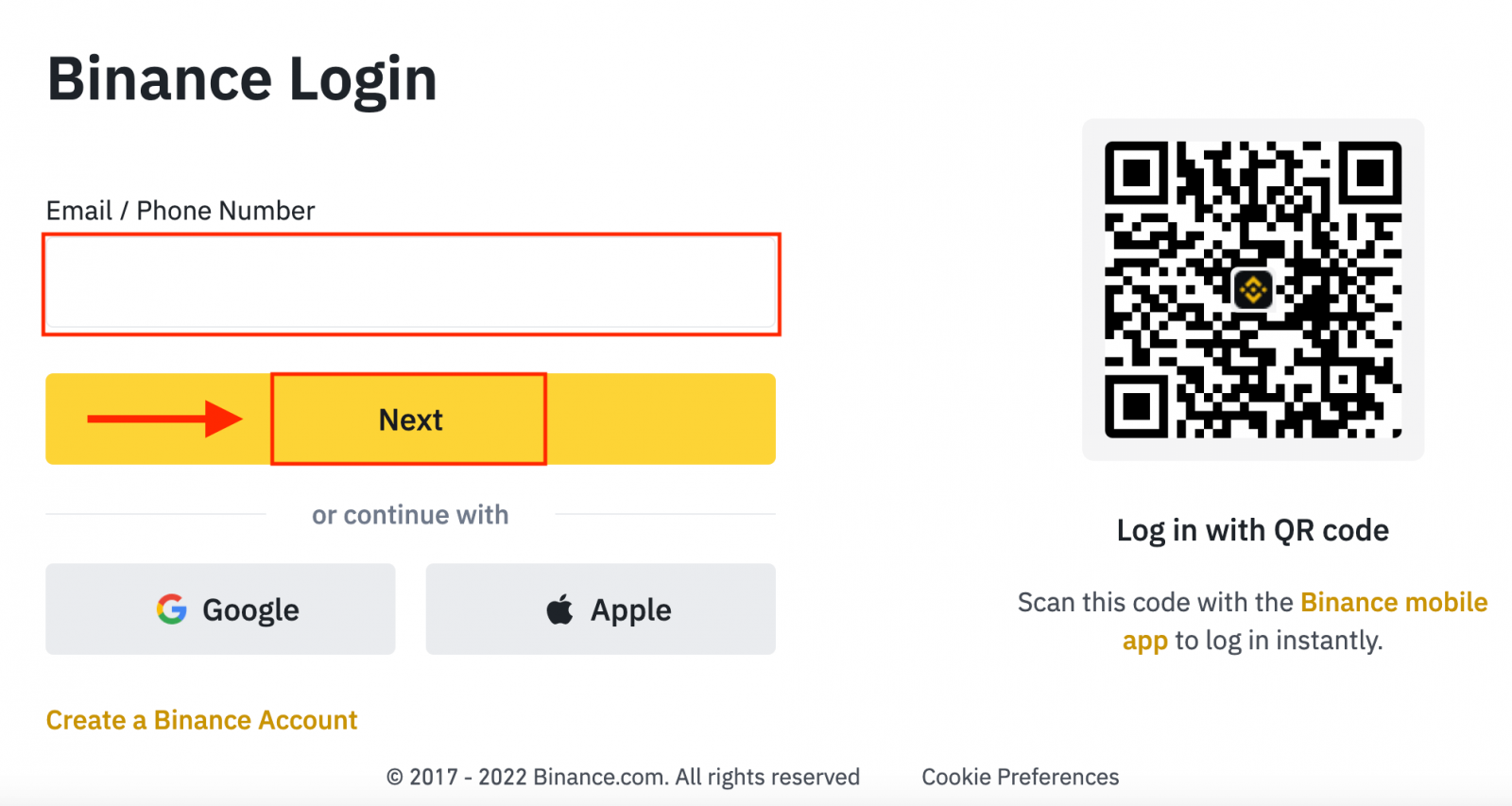
पासवर्ड प्रविष्ट गर्नुहोस्।

यदि तपाईंले SMS प्रमाणीकरण वा 2FA प्रमाणीकरण सेट गर्नुभएको छ भने, तपाईंलाई प्रमाणीकरण पृष्ठमा SMS प्रमाणीकरण कोड वा 2FA प्रमाणीकरण कोड प्रविष्ट गर्न निर्देशित गरिनेछ।
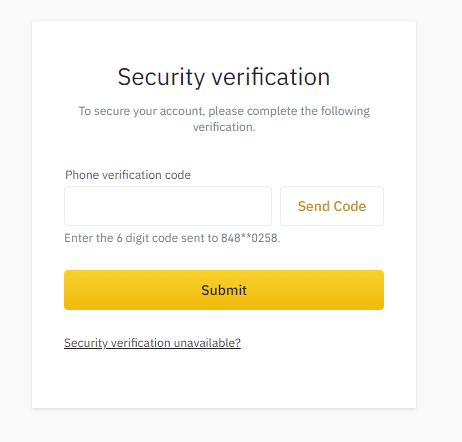
सही प्रमाणिकरण कोड प्रविष्ट गरेपछि, तपाईं व्यापार गर्न आफ्नो Binance खाता सफलतापूर्वक प्रयोग गर्न सक्नुहुन्छ।
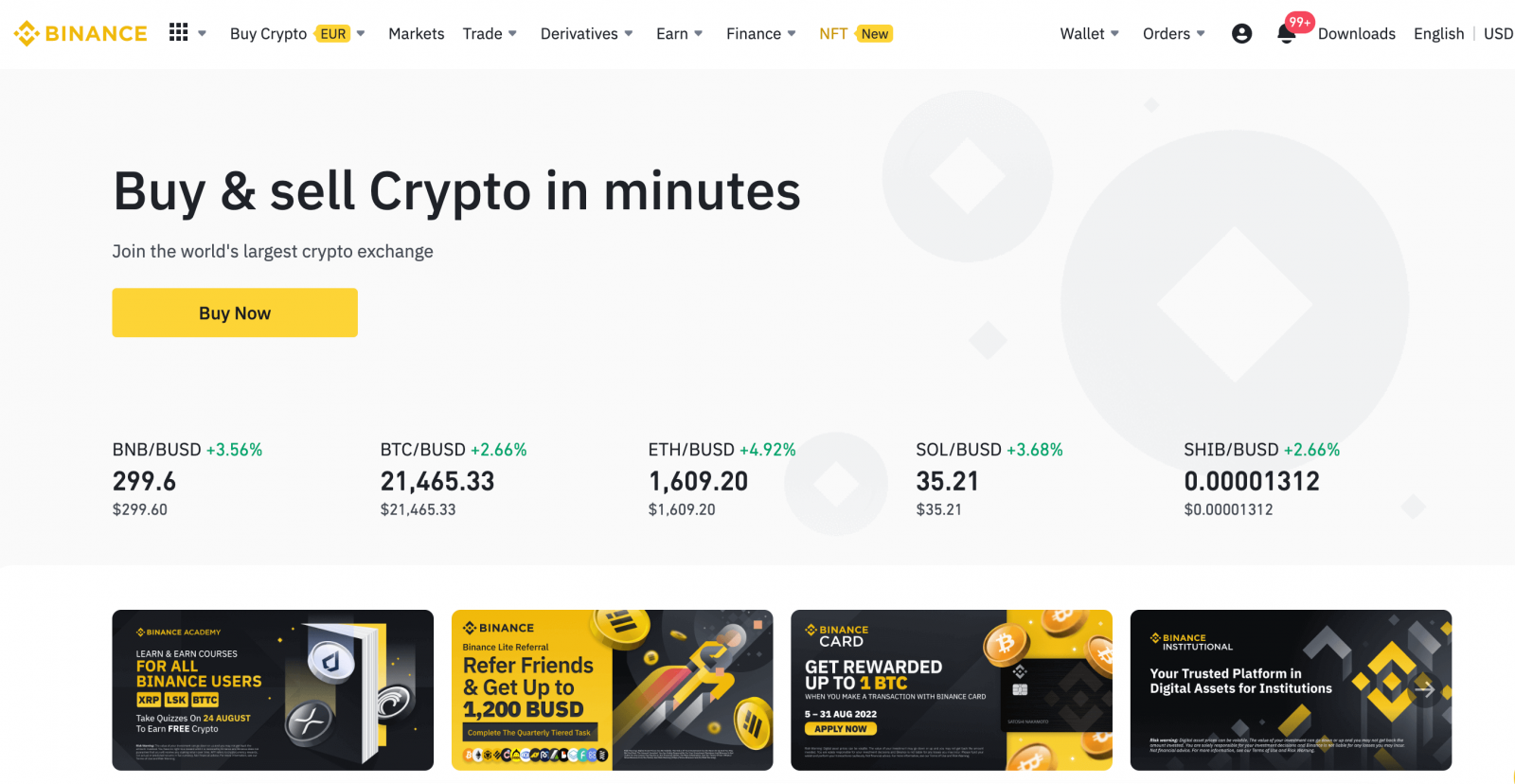
Binance एपमा साइन इन गर्नुहोस्
एन्ड्रोइड अनुप्रयोग तपाईको उपकरणमा गुगल प्ले मार्केट
मार्फत डाउनलोड गर्न सकिन्छBinance खोज्नुहोस्र "स्थापना गर्नुहोस्" मा क्लिक गर्नुहोस्। स्थापना पूरा हुनको लागि पर्खनुहोस्। त्यसपछि तपाइँ खोल्न र व्यापार सुरु गर्न लग इन गर्न सक्नुहुन्छ।
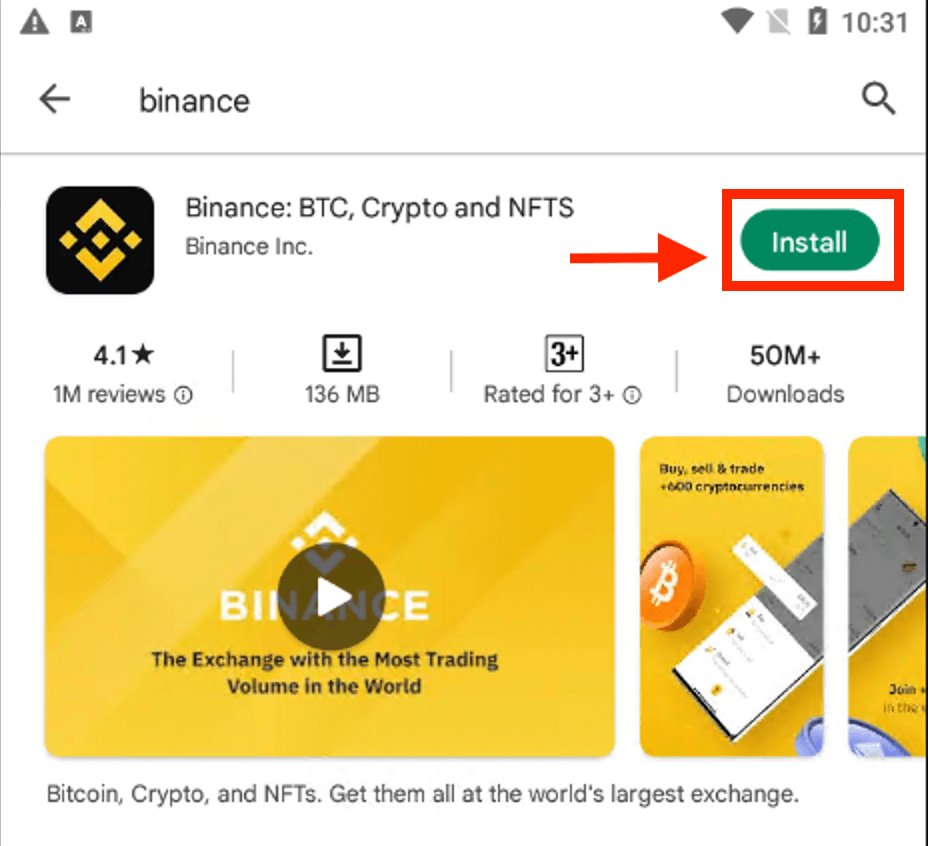
 |
 |
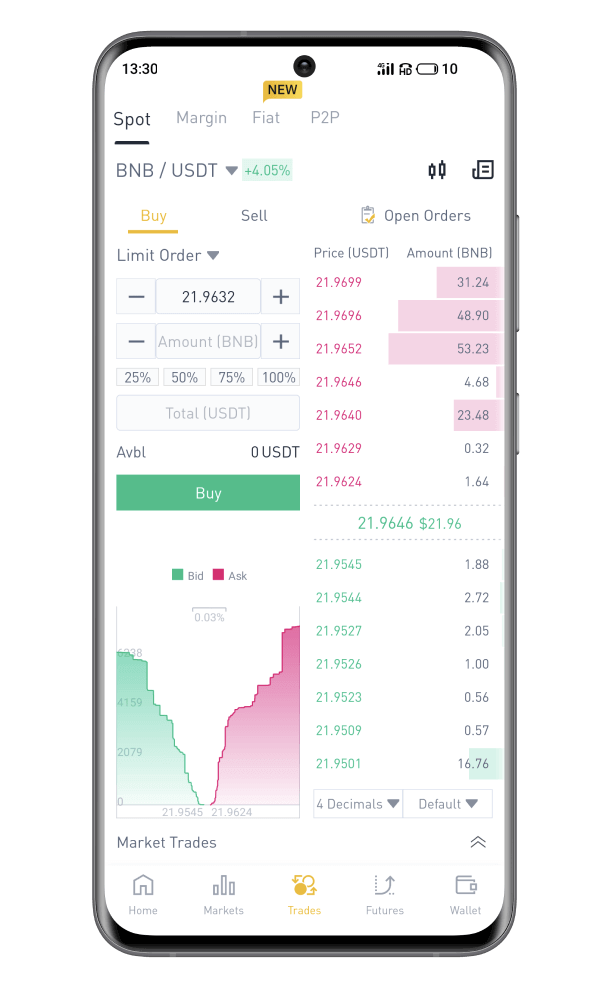
iOS
एप स्टोरमा जानुहोस् र यो एप फेला पार्न "Binance: Bitcoin सुरक्षित रूपमा किन्नुहोस्" खोज्नुहोस्।

स्थापना र सुरुवात पछि, तपाईं आफ्नो इमेल ठेगाना, फोन नम्बर, एप्पल वा Google खाता प्रयोग गरेर Binance iOS मोबाइल एपमा लग इन गर्न सक्नुहुन्छ।
 |
 |
 |

Binance मा पासवर्ड बिर्सनुभयो
तपाईंले Binance वेबसाइट वा एपबाट आफ्नो खाता पासवर्ड रिसेट गर्न सक्नुहुन्छ । कृपया ध्यान दिनुहोस् कि सुरक्षा कारणहरूका लागि, पासवर्ड रिसेट गरेपछि तपाईंको खाताबाट निकासी 24 घण्टाको लागि निलम्बित हुनेछ। 1. Binance वेबसाइटमाजानुहोस् र [ लगइन ] मा क्लिक गर्नुहोस्। 2. लगइन पृष्ठमा, [पासवर्ड बिर्सनुभयो?] मा क्लिक गर्नुहोस्। यदि तपाइँ एप प्रयोग गर्दै हुनुहुन्छ भने, तलको रूपमा [पासवर्ड बिर्सनुहोस्?] मा क्लिक गर्नुहोस्।
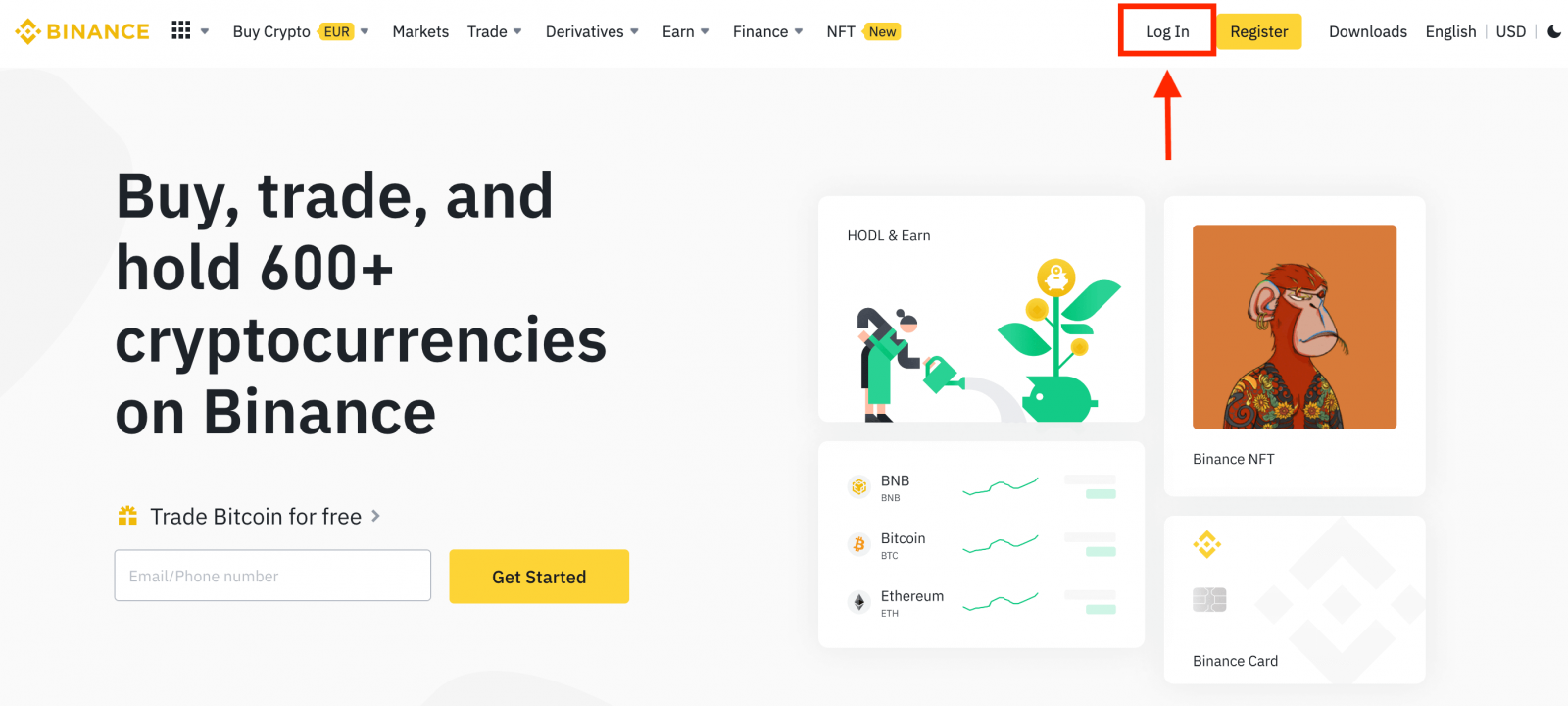
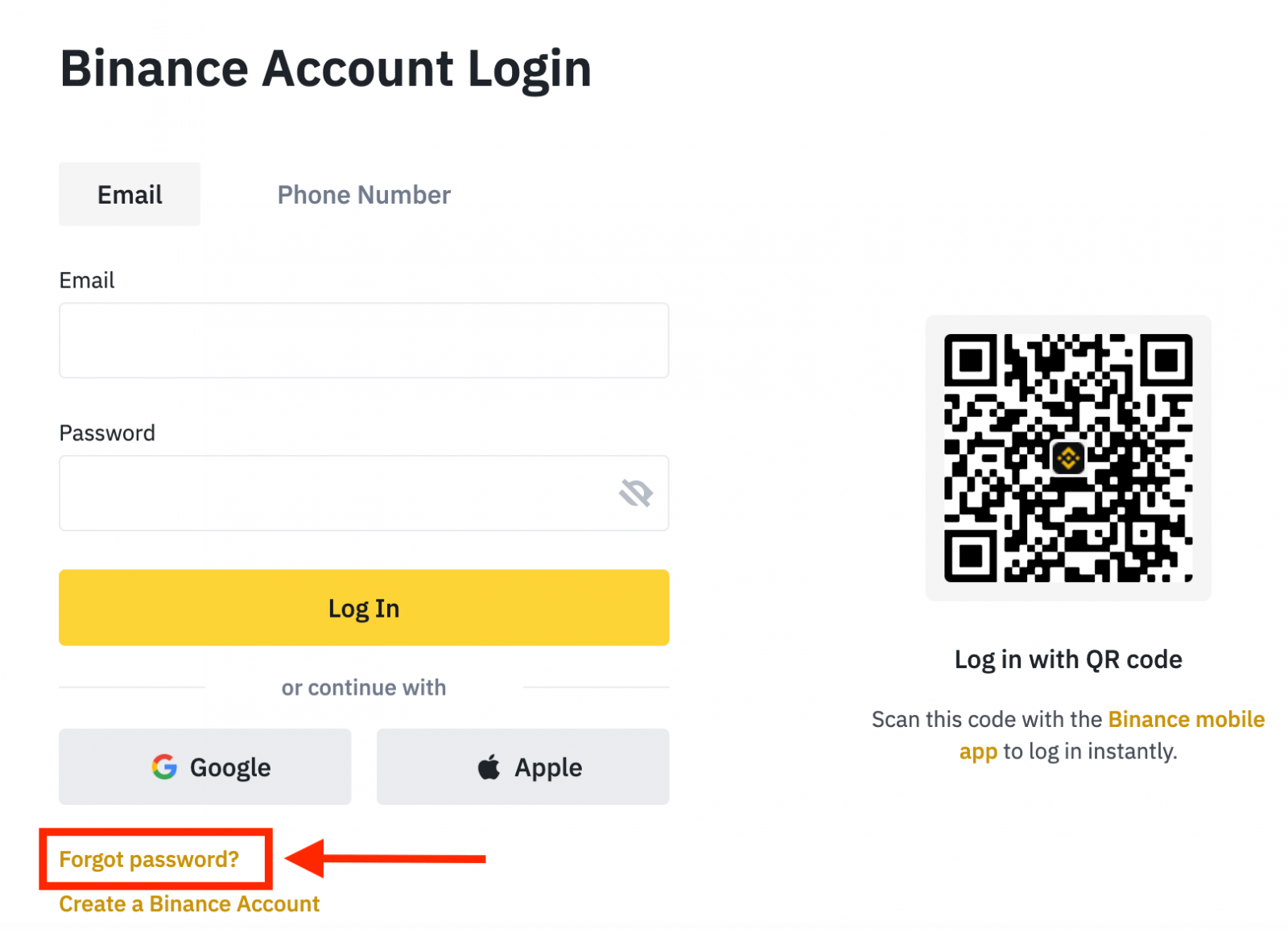
 |
 |
 |
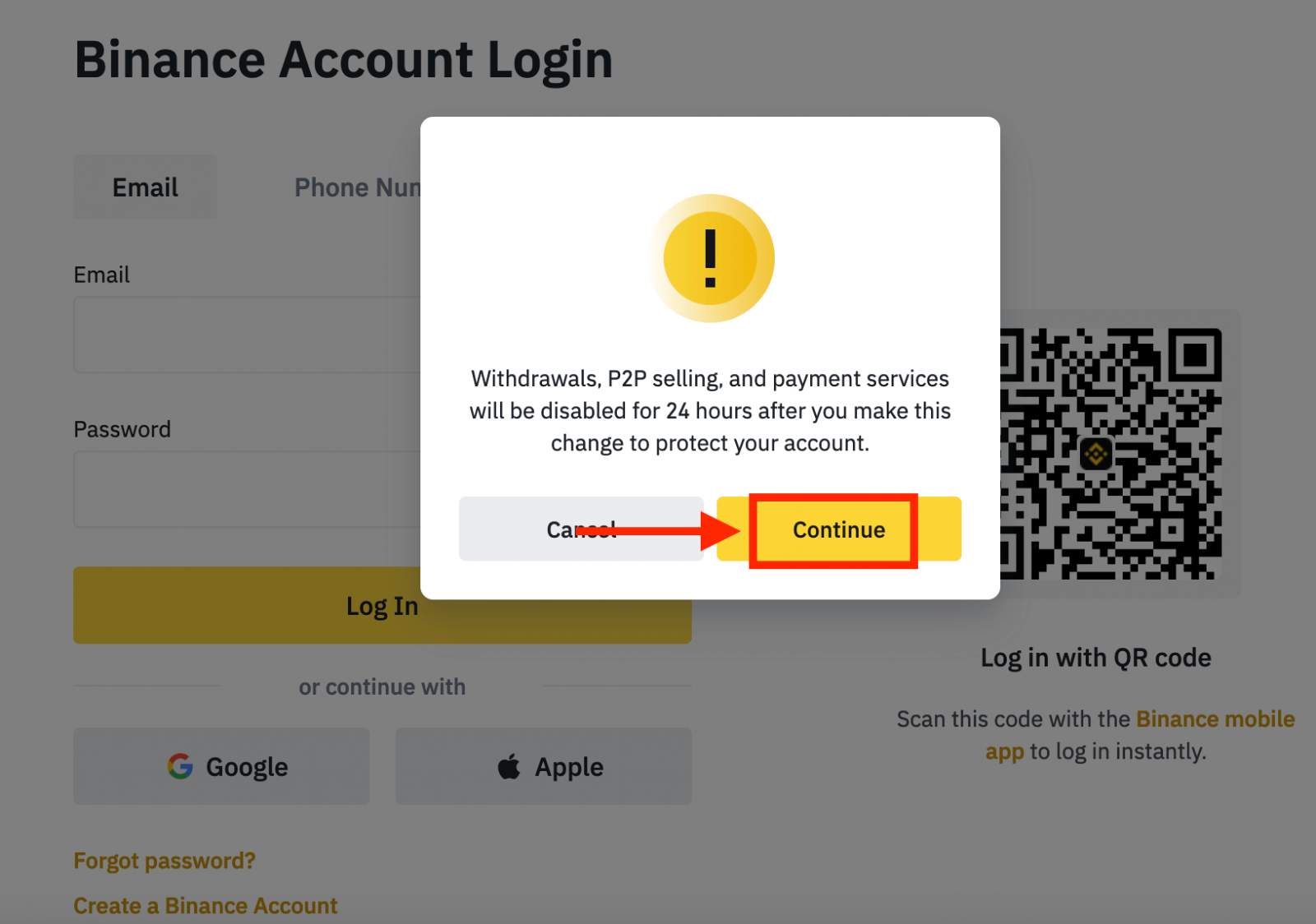
4. आफ्नो खाता इमेल वा फोन नम्बर प्रविष्ट गर्नुहोस् र [ अर्को ] मा क्लिक गर्नुहोस्।
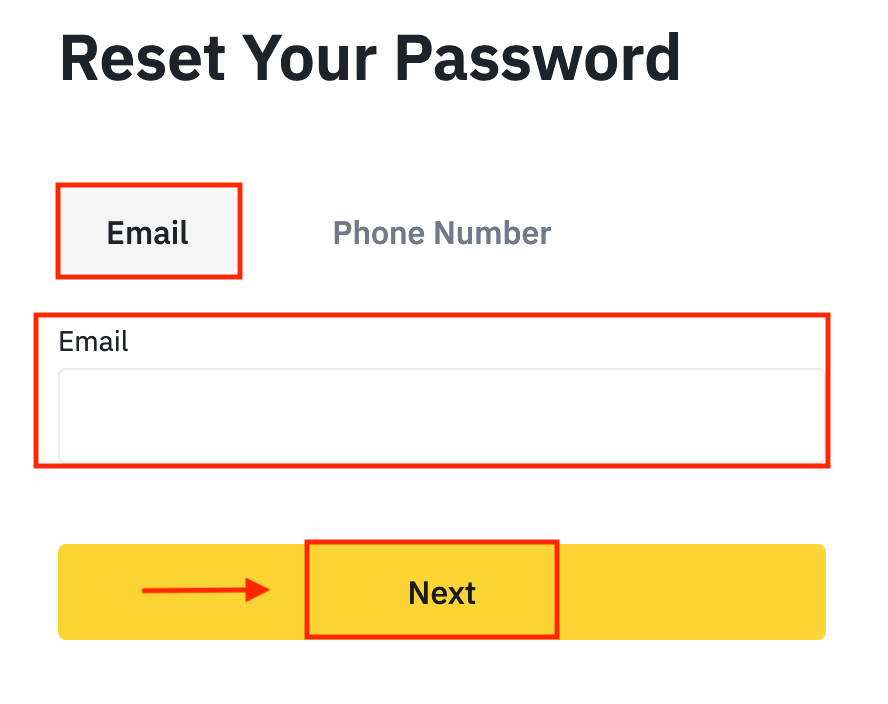
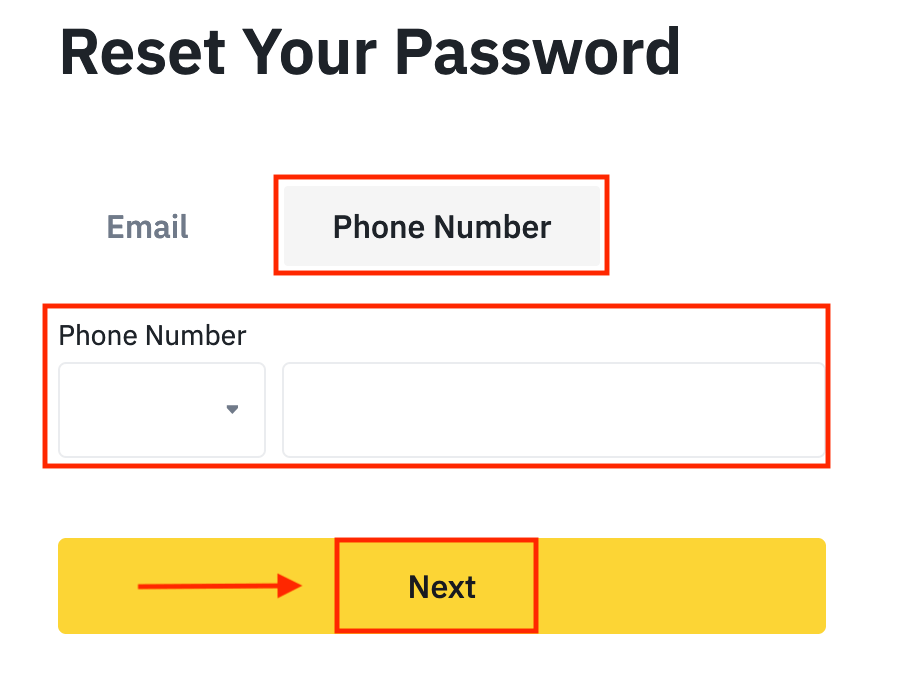
5. सुरक्षा प्रमाणिकरण पजल पूरा गर्नुहोस्।
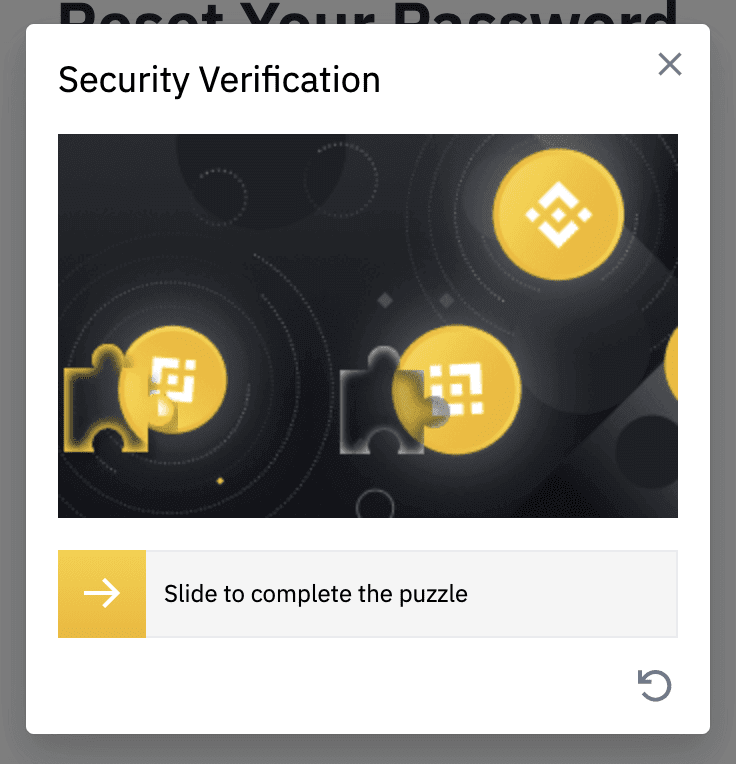
6. तपाईंले आफ्नो इमेल वा SMS मा प्राप्त गर्नुभएको प्रमाणिकरण कोड प्रविष्ट गर्नुहोस्, र जारी राख्न [ Next ] मा क्लिक गर्नुहोस्।
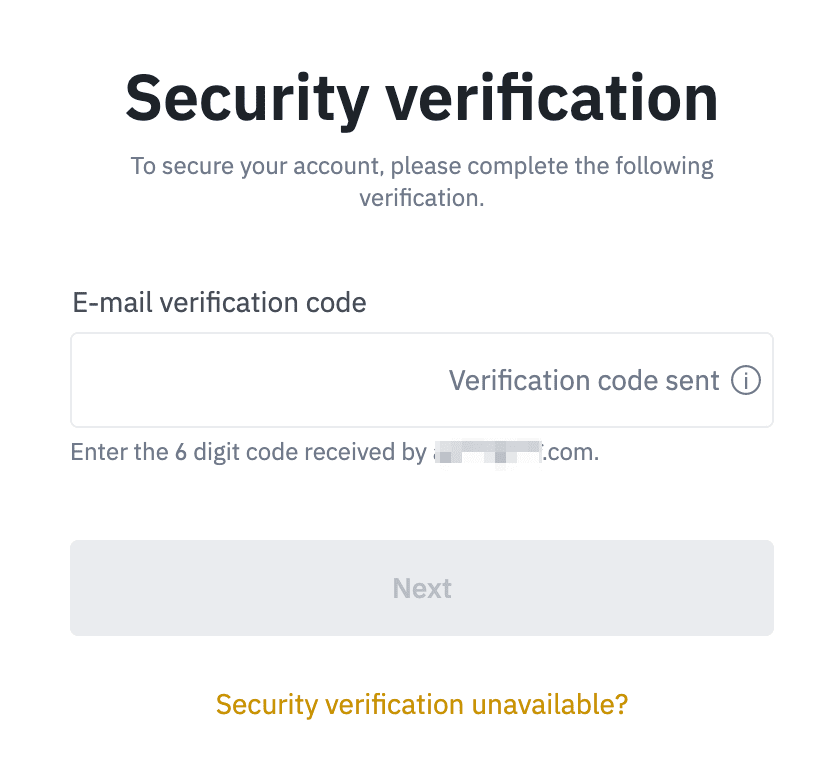
नोटहरू
- यदि तपाईंको खाता इमेल मार्फत दर्ता गरिएको छ र तपाईंले SMS 2FA सक्षम गर्नुभएको छ भने, तपाईंले आफ्नो मोबाइल नम्बर मार्फत आफ्नो पासवर्ड रिसेट गर्न सक्नुहुन्छ।
- यदि तपाईंको खाता मोबाइल नम्बरसँग दर्ता गरिएको छ र तपाईंले इमेल 2FA सक्षम गर्नुभएको छ भने, तपाईंले आफ्नो इमेल प्रयोग गरेर लगइन पासवर्ड रिसेट गर्न सक्नुहुन्छ।
7. आफ्नो नयाँ पासवर्ड प्रविष्ट गर्नुहोस् र [ Next ] मा क्लिक गर्नुहोस्।
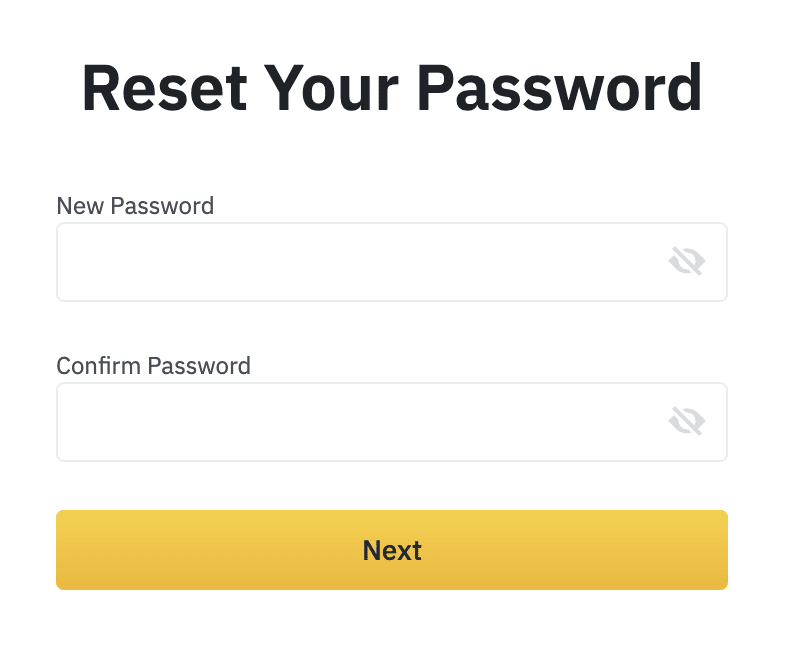
8. तपाईको पासवर्ड सफलतापूर्वक रिसेट गरिएको छ। कृपया आफ्नो खातामा लग इन गर्न नयाँ पासवर्ड प्रयोग गर्नुहोस्।
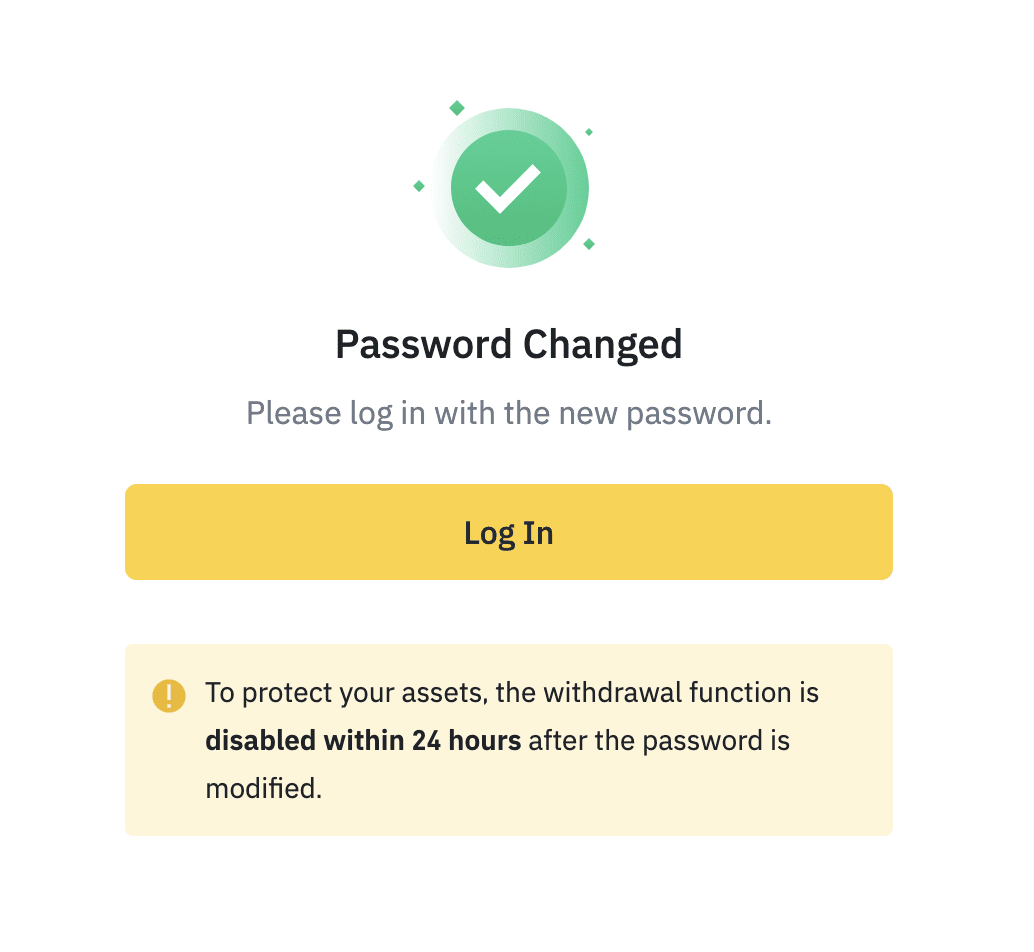
- भाषा
-
ქართული
-
Қазақша
-
Suomen kieli
-
עברית
-
Afrikaans
-
Հայերեն
-
آذربايجان
-
Lëtzebuergesch
-
Gaeilge
-
Maori
-
Беларуская
-
አማርኛ
-
Туркмен
-
Ўзбек
-
Soomaaliga
-
Malagasy
-
Монгол
-
Кыргызча
-
ភាសាខ្មែរ
-
ລາວ
-
Hrvatski
-
Lietuvių
-
සිංහල
-
Српски
-
Cebuano
-
Shqip
-
中文(台灣)
-
Magyar
-
Sesotho
-
eesti keel
-
Malti
-
Македонски
-
Català
-
забо́ни тоҷикӣ́
-
ဗမာစကာ
-
Shona
-
Nyanja (Chichewa)
-
Samoan
-
Íslenska
-
Bosanski
-
Kreyòl